2.4. Создание и редактирование объекта
- Создать объект
- Отредактировать объект
Внимание.
При создании и редактировании объекта необходимо соблюдать технические ограничения.
Чтобы создать на карте новый объект:
Выберите масштаб спутникового изображения, при котором объект на снимке хорошо различим.
Изменить масштаб можно несколькими способами.
Если выбранный масштаб не подходит для рисования объекта, на карте откроется сообщение:
В таком случае — увеличьте масштаб карты (до исчезновения сообщения).
Нажмите кнопку .
Откроется меню «Категория нового объекта»:
Большинство категорий включает несколько типов объектов. В таком случае при нажатии кнопки в меню «Категория нового объекта» откроется дополнительное меню, в котором следует выбрать тип объекта.
Например, по выбору категории «Гидрография» открывается дополнительное меню, включающее типы объектов «Водоёмы», «Участок русла реки» и «Точечная гидрография»:
В верхней части меню расположена строка быстрого поиска типа объекта.

Начните набирать название объекта, и вам будет предложен список категорий и типов объектов, в названии которых есть набранный фрагмент:
Выберите тип объекта.
При нажатии кнопки открывается панель атрибутирования объекта, а указатель мыши превращается в инструмент рисования:
Нарисуйте объект на карте и задайте значения его атрибутов (характеристик) в панели атрибутирования объекта:
Рисование объекта. Объекты Народной карты (как и любой другой карты) относятся к трем типам:
Точечные. Такие объекты отображаются на карте точками — значками. Каждому виду объектов соответствует свой значок.
Например, объекты воздушного транспорта отображаются значками:
- — аэропорты;
- — аэродромы;
- — терминалы аэропортов;
- — вертолётные площадки.
Приёмы рисования точечных объектов описаны в разделе Рисование точечных объектов.

Линейные. Такие объекты отображаются на карте линиями. Каждому виду объектов соответствует свой вид линии. Например, линии метро отображаются розовой линией, а железные дороги — чёрно-белым пунктиром:
Линейные объекты часто бывают слишком длинными для отрисовки на карте сразу целиком. Поэтому они рисуются, как правило, последовательно:
На первом этапе рисуются отдельные участки линейного объекта. Например, отрезки (участки) автомобильной дороги или линии метро.
Приёмы рисования таких линейных объектов описаны в разделе Рисование линейных объектов.
На втором этапе (атрибутирования участка объекта) нарисованные участки объединяются в единый линейный объект. Участки дорог объединяются в дороги, участки линий метро в линии метро и т. д.
Созданные таким способом линейные объекты можно редактировать: включать в их состав новые участки или исключать уже имеющиеся.
Приёмы редактирования составных линейных объектов описаны в разделе 2.
 6.2. Составные линейные объекты.
6.2. Составные линейные объекты.
Контурные. Такие объекты отображаются на карте контурами (ограничивающими определённые площади). Каждому виду объектов соответствует свой вид контура и ограниченной им площади. Например, водоёмы отображаются синими, а объекты растительности (леса, парки и т. п.) — зелёными контурами:
Приёмы работы с контурными объектами см. в разделе 2.7. Контурные объекты.
Атрибутирование объекта. Приёмы атрибутирования описаны в разделе 2.10.1. Атрибутирование объекта.
Название объекта (атрибут объектов разных типов) задаётся единообразно, см. раздел 2.10.1.2. Приёмы задания названия объекта.
Атрибуты конкретных объектов различных типов описаны в подразделах раздела 3. Правила картирования глобальные.
Некоторые объекты создаются на карте без помощи рисования. К ним относятся:
Составные линейные объекты (автомобильные и железные дороги, реки и др.
 ), состоящие из отдельных участков. Они создаются в ходе редактирования участков линейных объектов, а затем редактируются как самостоятельные объекты. Подробнее см. в разделе 2.6.2. Составные линейные объекты.
), состоящие из отдельных участков. Они создаются в ходе редактирования участков линейных объектов, а затем редактируются как самостоятельные объекты. Подробнее см. в разделе 2.6.2. Составные линейные объекты.Пересечения (соединения) — это узлы в точках начала, конца и пересечения линейных объектов (например, участков дорог). Создаются автоматически. Подробнее см. раздел 2.9. Пересечения.
Пересечения линий — это объект, связанный только с однотипными объектами: автомобильными дорогами или другими транспортными линиями. Если автомобильная дорога пересекает линию метро (и в других подобных случаях) объект «пересечение» не образуется.
Условия дорожного движения задаются не рисунком, а атрибутами (характеристиками) пересечения дорог. Приёмы их создания и редактирования описаны в разделе 3.3.4. Условия дорожного движения.
Камеры видеофиксации нарушений ПДД задаются не рисунком, а атрибутами (характеристиками) пересечения дорог.
 Приёмы их создания и редактирования описаны в разделе 3.8.3. Камеры видеофиксации нарушений ПДД.
Приёмы их создания и редактирования описаны в разделе 3.8.3. Камеры видеофиксации нарушений ПДД.Светофоры задаются не рисунком, а атрибутами (характеристиками) пересечения дорог. Приёмы их создания и редактирования описаны в разделе 3.8.4. Светофоры.
После того как объект создан, следует сохранить сделанные изменения одним из способов:
Нажать кнопку (или клавиши Ctrl + S).
Объект и панель атрибутирования переключатся в режим просмотра.
Одновременно вам будет предложено меню Добавить, из которого можно перейти к созданию другого объекта того же или похожего типа (например, после создания объекта типа «Промзона» можно создать либо объект «Промзона», либо объект «Здание» типа «Промышленность»):
Нажать клавишу Shift и кнопку (или клавиши Shift + Ctrl + A).
Объект сохранится, выделение объекта снимется, панель атрибутирования закроется.
 Одновременно включится режим создания нового объекта, аналогичного предыдущему (откроется панель атрибутирования, указатель переключится в режим рисования объекта).
Одновременно включится режим создания нового объекта, аналогичного предыдущему (откроется панель атрибутирования, указатель переключится в режим рисования объекта).
Чтобы отредактировать ранее созданный на карте объект:
Выделите объект на карте. Объект при этом подсвечивается и открывается панель атрибутирования объекта (в режиме просмотра):
Примечание.
В панели редактирования каждого объекта карты отображается кнопка Показать объект на карте:
Если нажать её (или горячие клавиши Ctrl + P), редактируемый объект выделяется и карта центрируется на нём.
Нажмите на панели кнопку Изменить (или клавиши Ctrl + E).
Объект и панель атрибутирования переключатся в режим редактирования:
Отредактируйте объект: измените его геометрию на карте и/или измените значения одного или нескольких атрибутов.

Внимание.
При редактировании объекта не следует перетаскивать существующие объекты с изменением их размеров или атрибутов («превращать» разрушенные здания в новые, бывшие стройплощадки в парковки и т. п.).
Приёмы редактирования геометрии объектов разных типов описаны в разделах:
- 2.5.2. Точечный объект: приёмы редактирования
- 2.6.1.2. Простой линейный объект: редактирование
- 2.7.3.2. Простой контурный объект: редактирование
- 2.7.4.2. Сложный контурный объект: приёмы редактирования
- 2.9. Пересечения
Значения атрибутов следует изменять в полях панели атрибутирования объекта. О приёмах работы с полями панели см. раздел 2.10.1. Атрибутирование объекта, о значениях атрибутов объектов конкретных категорий см. подразделы раздела 3.1. Общие правила.
Приёмы редактирования составных линейных объектов (автомобильных и железных дорог и др.
 ), состоящих из отдельных участков, см. в разделе 2.6.2. Составные линейные объекты.
), состоящих из отдельных участков, см. в разделе 2.6.2. Составные линейные объекты.Приёмы создания и редактирования условий дорожного движения описаны в разделе 3.3.4. Условия дорожного движения.
Сохраните отредактированный объект нажатием кнопки .
При необходимости вы можете также откатить правки объекта или сообщить об ошибке модератору.
Написать в службу поддержки
Карточка объекта — Яндекс Карты. Справка
- Карточка организации
- Карточка места
Карточка объекта — это панель, содержащая информацию об организации, месте на карте и остановках общественного транспорта.
Чтобы ее открыть, нажмите:
на название организации в списке результата поиска или на метку на карте;
правой кнопкой мыши на точку на карте и выберите Что здесь?;
левой кнопкой мыши на точку на карте и нажмите название объекта.

Каждой организации в списке соответствует краткая карточка, которая содержит:
название;
адрес;
рейтинг (от 0 до 5), сформированный по оценкам и отзывам посетителей;
количество отзывов об объекте;
дополнительную информацию (о времени работы, действующих скидках и т. п.).
В карточке организации есть:
Фото — нажмите, чтобы перейти к просмотру фотографий организации.
Название организации и ее тип.
Рейтинг (от 0 до 5), сформированный по оценкам и отзывам посетителей.
Количество отзывов — нажмите, чтобы увидеть их список.
Вы можете фильтровать отзывы: нажмите подходящую кнопку фильтра, чтобы в списке остались отзывы на интересующую вас тему.
Также вы можете изменить сортировку записей, выбрав критерий «По умолчанию», «По новизне», «По популярности», «Сначала отрицательные», «Сначала положительные».

Режим работы — нажмите, чтобы узнать расписание полностью.
Маршрут — нажмите, чтобы построить маршрут до объекта.
— нажмите, чтобы перейти на сайт организации.
— нажмите, чтобы сохранить объект.
— нажмите, чтобы поделиться карточкой:
Отправить на телефон — передать координаты выбранной точки на ваше мобильное устройство. Подробнее см. раздел Отправить уведомление на телефон.
Скопируйте ссылку на выбранную точку, нажав на строку.
Скопируйте координаты выбранной точки, нажав на нужную строку.
Миниатюра панорамы — нажмите, чтобы открыть панораму.
Адрес организации.
Контакты — данные организации. Например, номер телефона, ссылки на сайт и социальные сети.
Время работы — график организации в текущий день. Нажмите строку, чтобы увидеть полное расписание.
Исправить неточность — нажмите, чтобы скорректировать ошибки на карте и отправить информацию в службу поддержки.

Как добраться — указаны ближайшие станции метро, остановки общественного транспорта и расстояние от них до объекта. Также вы можете проверить наличие парковочных мест рядом с организацией или заказать туда такси.
Подробнее об организации — нажмите, чтобы уточнить особенности организации.
Дополнительные элементы:
Забронировать — доступен в карточке гостиниц (чтобы снять номер) или ресторанах (для заказа столика). Нажмите, чтобы перейти к бронированию.
Миниатюры афиш фильмов, которые сейчас в прокате — доступны в карточке кинотеатра. Нажмите, чтобы купить билет.
Заказать доставку — доступны в карточках организаций, которые доставляют товары. Нажмите, чтобы сделать заказ.
Витрина — выгодные предложения организации. Нажмите, чтобы перейти к описанию акции.
- Организации внутри — рубрика в карточках торговых центров, вокзалов, аэропортов и т.
 д., в которых размещаются другие организации.
д., в которых размещаются другие организации.Под этой рубрикой отображается список организаций. Каждой организации соответствует миниатюра фотографии с названием. Нажмите на фото, чтобы перейти к карточке этой организации.
Нажмите Показать все места, чтобы увидеть полный список организаций, расположенных в пределах объекта. Чтобы найти нужную организацию, воспользуйтесь фильтром по категориям объектов (кафе, банкоматы и т. п.) и поисковой строкой.
Также, чтобы переходить между разделами карточки, вы можете использовать панель вкладок.
Если в выбранной вами точке организаций нет, откроется карточка места:
Название — если выбранная точка принадлежит именованному объекту, в качестве ее названия отображается название этого объекта. Если не принадлежит — название административно-территориальной единицы, в пределах которой она расположена.
Координаты выбранной точки.
Элементы, аналогичные элементам карточки организации: Маршрут, Сохранить, Поделиться.

Показать входы — включает отображение входов в выбранное здание: (если выбрана точка, принадлежащая зданию).
Миниатюры панорамы и фото — нажмите, чтобы посмотреть в полном размере.
Как добраться — указаны ближайшие станции метро, остановки общественного транспорта и расстояние от них до объекта. Также вы можете проверить наличие парковки рядом с местом или заказать туда такси.
Службы — включает отображение информации об обслуживающих объект организациях (налоговой, почтовой и т. п.). Чтобы посмотреть весь список, нажмите Все службы.
Добавить объект — нажмите, чтобы добавить организацию на карту.
Исправить неточность — нажмите, чтобы скорректировать ошибки на карте и отправить информацию в службу поддержки.
Организации в здании — нажмите Все организации в этом доме, чтобы посмотреть весь список.
Искать рядом — панель быстрого поиска.
Также, чтобы переходить между разделами карточки, вы можете использовать панель вкладок.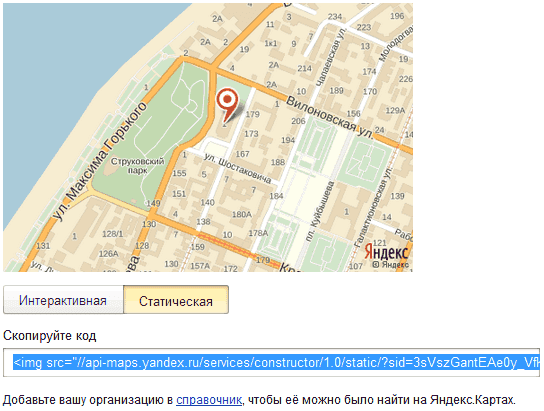
Как добавить объект на яндекс карту
Фотография в карточке компании- Как удалить фото в Справочнике
- Подраздел «Основная»
- Подраздел «На картах»
- Подраздел «Геовизор»
Зачем добавляться в Яндекс.Карты
Каждый из нас хоть раз, но пользоваться Яндекс.Картами: при поиске нужного места, при вызове такси, при ожидании автобуса на остановке. Чтобы людям было проще добраться до вашего офлайн бизнеса, добавьте его на Яндекс.Карты.
Согласно данным Яндекс.Радар, ежедневно поисково-информационными картографическими сервисами Яндекса пользуется 7,4 млн человек, Не теряйте этих потенциальных клиентов!
Яндекс.Карта
Пользователи Яндекс.Карты – юзеры мобильного приложения и десктопной версии. На площадке можно разместить информацию об организации, даже если у нее нет официального сайта. Введите любой запрос, и сервис предоставит результаты соответствующие ему.
К примеру, вы ищите кафе для вечерних посиделок, делаете запрос в Я. Картах «кафе» и нажимаете поиск. По итогу вы увидите результаты удовлетворяющие запрос. Нужные вам места будут отмечены синими точками на карте и приведены списком под поисковой строкой.
Картах «кафе» и нажимаете поиск. По итогу вы увидите результаты удовлетворяющие запрос. Нужные вам места будут отмечены синими точками на карте и приведены списком под поисковой строкой.
Поисковик
Введите любой запрос в поисковой строке Яндекса и либо над результатами выдачи, либо справа подгрузится – «Колдунчик» или «Адресный сниппет». Это или карточка конкретной организации, или перечень карточек. В SERP показываются те организации, которые подошли под ваш запрос.
Также конкретно под запрос предлагаются фильтры. В нашем случае фильтры связанные с едой: рядом со мной, кухня, рейтинг, еда в машину и другие.
Мобильные приложения Яндекс.Навигатор/Транспорт/Такси
Данные сервисы позволяют добраться до финальной точки, не зная точного адреса. Пользователь может ввести точный адрес организации: БЦ, остановка или конкретный запрос. И добраться до этих адресов.
Как добавить организацию в Яндекс.Справочник и Яндекс.Карты, и правильно заполнить карточку компании
Продвижение локального бизнеса в интернете – комплексный процесс. Помимо ведения социальных сетей и работы с сайтом необходимо добавить информацию о компании во все крупные интернет-каталоги. Самый известный в Рунете – Яндекс.Справочник. Доступ к этому сервису предоставляется совершенно бесплатно.
Помимо ведения социальных сетей и работы с сайтом необходимо добавить информацию о компании во все крупные интернет-каталоги. Самый известный в Рунете – Яндекс.Справочник. Доступ к этому сервису предоставляется совершенно бесплатно.
Что такое Яндекс.Справочник, и зачем он нужен
Яндекс.Справочник – это большой интернет-каталог организаций. Он облегчает пользователям поиск компаний по конкретному запросу. После добавления фирмы в Яндекс.Справочник информация о ней отображается во всех сервисах Яндекса: на картах, в навигаторе, поиске, тематических подборках заведений и т. д.
Какие возможности дает Яндекс.Справочник
Регистрация в Яндекс.Справочнике повышает узнаваемость бренда среди пользователей. Пользователи легко найдут компанию на картах и в навигаторе от Яндекса, узнают информацию о предлагаемых товарах и услугах. Основные возможности, которые дает регистрация в Яндекс.Справочнике:
- повышение уровня лояльности клиентов к компании;
- работа с отзывами и клиентами напрямую;
- можно добавить несколько филиалов компании;
- доступ к платному продвижению компании;
- бесплатный одностраничный сайт (при отсутствии собственного интернет-ресурса).

Как добавить компанию и сайт в Яндекс.Справочник
Для регистрации организации в Яндекс.Справочнике необходимо перейти по адресу https://yandex.ru/sprav/add . Далее пользователю будет предложено указать наименование компании и выбрать сферу ее деятельности.
Далее нужно выбрать, есть ли у компании физический офис для встреч с клиентами или нет.
Важный момент ! Интернет-магазины и организации без фактического адреса нельзя опубликовать на Яндекс.Картах. Их можно добавить в поиск Яндекса как онлайн-организации. На Яндекс.Картах такие учреждения отображаться не будут.
Если офис есть, необходимо будет указать его адрес.
Далее укажите контакты для связи. Здесь же владелец бизнеса может разместить ссылку на официальный сайт или социальные сети.
После заполнения карточки и подтверждения контактов Яндекс поздравит пользователя с регистрацией бизнеса в справочнике. Далее нужно будет заполнить карточку компании. Информация вносится в разделе « Об организации ». Внутри будет 3 вкладки: основные , особенности , реквизиты .
Информация вносится в разделе « Об организации ». Внутри будет 3 вкладки: основные , особенности , реквизиты .
На вкладке « Основные » указывают адрес, время работы компании, краткую историю. В этом подразделе также загружают логотип и обложку. Обязательно проверьте указанный вид деятельности фирмы. Можно указать не более 3 направлений работы компании. Например, разработка сайтов, интернет-маркетинг и ремонт компьютеров.
Далее располагается блок « Контакты ». Здесь указываются номера телефонов, ссылка на официальный сайт и социальные сети. Если у компании нет собственного интернет-ресурса, то его можно создать с помощью встроенного в платформу Яндекс.Бизнес конструктора одностраничников. Ссылки нужно добавлять на все имеющиеся у компании аккаунты в социальных сетях: Instagram, ВКонтакте, Facebook и т. д.
После этого нужно заполнить подраздел с подробной информацией, указав название компании и выбрав территорию работы. После этого переходите на вкладку « Особенности ». На ней вносится информация о способах оплаты, наличии подарочных сертификатов, акций и т. д.
На ней вносится информация о способах оплаты, наличии подарочных сертификатов, акций и т. д.
На вкладке « Реквизиты » нужно указать официальные данные компании:
- юридическое наименование организации;
- юридический адрес;
- ОГРН;
- ИИН.
После этого можно переходить в раздел « Фотографии ». В нем можно загрузить логотип, обложку, внешний вид помещения, интерьер, вход в магазин, снимки товаров или предоставляемых услуг.
После того, как карточка будет заполнена, отправьте заявку на модерацию. Для подтверждения информации с заявителем свяжется представитель Яндекса или робот. Он сообщит код, который нужно будет ввести на соответствующей странице.
Как добавить компанию из Яндекс.Справочника на Яндекс.Карты
Организация автоматически добавляется из Яндекс.Справочника на Яндекс.Карту после того, успешно завершится процедура модерации.
Как добавить филиалы или удаленные офисы
Сначала нужно зарегистрировать филиалы как отдельные организации, а затем объединить их в одну сеть. Добавляемые компании должны иметь одинаковое название и хотя бы один общий вид деятельности. Сайт у организаций также должен быть общим. Заявка на объединение филиалов подается по адресу https://yandex.ru/support/sprav/troubleshooting/main.html#main__create .
Добавляемые компании должны иметь одинаковое название и хотя бы один общий вид деятельности. Сайт у организаций также должен быть общим. Заявка на объединение филиалов подается по адресу https://yandex.ru/support/sprav/troubleshooting/main.html#main__create .
Процедура проверки предоставленной информации занимает до 48 часов.
Статистика
В этом разделе можно отслеживать рейтинг компании среди других организаций и оценить общую эффективность продвижения.
Здесь же отображаются просмотры карточки компании пользователями, клики по функциональным кнопкам.
Реклама в Яндекс.Навигаторе
На Яндекс.Картах продвижение реализовано через расширенную карточку компании. Пользователь видит мини-витрину, на которой отображаются услуги, товары, акции. Здесь же есть кнопка действия для того, чтобы связаться с компанией или перейти на ее официальный сайт для оформления заказа.
В Яндекс.Навигаторе реклама представлена в трех различных форматах:
- Пины .
 Когда маршрут движения автомобиля пролегает в 1 км от рекламируемой компании, водитель будет видеть иконку с ее логотипом. При тапе на пин отобразится информация об акциях, а также появятся кнопки действия («позвонить», «заказать»). Кроме того при необходимости пользователь сможет перестроить маршрут.
Когда маршрут движения автомобиля пролегает в 1 км от рекламируемой компании, водитель будет видеть иконку с ее логотипом. При тапе на пин отобразится информация об акциях, а также появятся кнопки действия («позвонить», «заказать»). Кроме того при необходимости пользователь сможет перестроить маршрут. - Билборды . Главное отличие этого формата рекламы от пинов – возможность размещения в любой точке на карте. Пользователь может выбрать, где именно установить билборд.
- Баннеры . Рекламное объявление периодически появляется в нижней части карты при длительной стоянке автомобиля. Если водитель заинтересуется, он может кликнуть по баннеру, увидеть полное предложение и перейти на сайт компании (или сделать звонок).
Приоритеты в размещении
По умолчанию после подтверждения данных компания начинает отображаться в каталогах Яндекса, на картах и в навигаторе, но отдельно акцентировать внимание на ней сервис не будет. Если же владелец бизнеса хочет выделить свою организацию и поместить ее на более высокое место среди других, то необходимо приобрести георекламу.
Стоимость размещения подобных рекламных объявлений рассчитывается по специальной формуле и зависит от региона, рубрики, планируемого периода размещения объявления и скидок. Для связанных карточек организации расчеты ведутся по другой формуле.
Персонализация организации
Пользователи больше доверяют компаниям, которые общаются с ними напрямую и прислушиваются к их мнению. Яндекс.Справочник также можно использовать для персонализации организации, отвечая на отзывы и вопросы пользователей. Обрабатывать нужно не только положительную реакцию на продукцию, но и рассказы об отрицательном опыте.
Работа с отзывами на платформе Яндекс.Справочник осуществляется в специальном разделе.
Представитель компании может отправить типовой ответ или написать уникальный комментарий. В этом разделе можно настроить получение уведомлений о новых отзывах, жаловаться на грубые, несоответствующие действительности комментарии. Здесь также можно запустить акцию по сбору отзывов.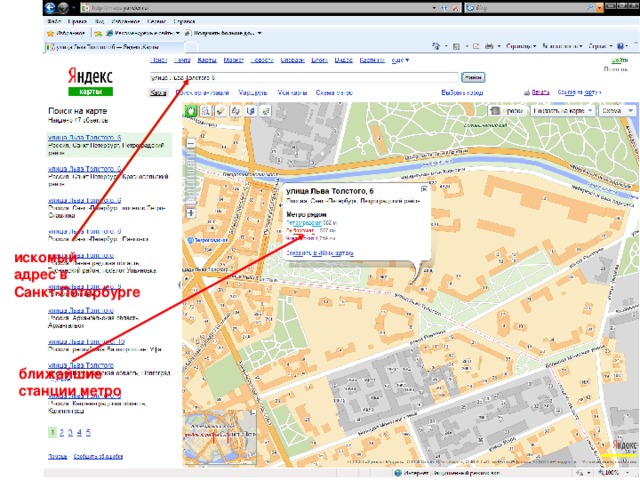
Дополнительные возможности Яндекс.Справочника
Услуга « Приоритетное размещение » выделяет карточку компании среди остальных учреждений, зарегистрированных в Яндекс.Справочнике. Пользователи увидят расширенную карточку фирмы с витриной услуг и товаров, акциями, скидками, кнопками действия. Минимальный срок приоритетного размещения – 90 дней, а максимальный – 1 год.
Данная услуга оплачивается отдельно для каждой карточки организации. Например, у компании есть основной офис и 4 филиала. В этом случае придется оплатить приоритетное размещение для 5 объявлений. При покупке услуги на полгода собственнику бизнеса предоставляется скидка в 12,5%, а при оплате на год – 25%.
Как добавить карту на сайт
Откройте конструктор Яндекс.Карт. Он доступен по адресу https://yandex.ru/map-constructor/ . Введите адрес компании в поле поиска и кликните по кнопке « Найти ».
Нарисуйте схему проезда до организации и сохраните изменения.
Яндекс предложит создать интерактивную или статическую карту. Выберите нужный вариант и кликните по кнопке « Получить код карты ».
Выберите нужный вариант и кликните по кнопке « Получить код карты ».
Скопируйте готовый код в разметку вашего сайта.
Дайте знать, что вы думаете по данной теме в комментариях. Мы очень благодарим вас за ваши комментарии, дизлайки, отклики, лайки, подписки!
Пожалуйста, оставляйте свои мнения по текущей теме статьи. За комментарии, отклики, подписки, лайки, дизлайки низкий вам поклон!
Google, Яндекс и 2ГИС – добавляем свою компанию на карты
Времена, когда нужную организацию искали в телефонных справочниках, газетах объявлений или через сарафанное радио, прошли. Сейчас вся информация есть в приложениях «Google Карты», «Яндекс.Карты» или 2ГИС. И если вашей компании нет в этих сервисах, то вас нет и для значительной части пользователей. Рассказываем, как это исправить.
«Google Карты»
Google предлагает для владельцев бизнеса множество возможностей (важно отметить — бесплатных), чтобы те рассказали о своем деле всем пользователям.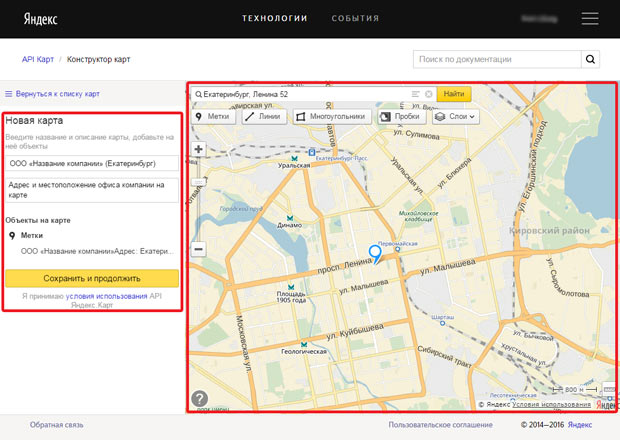 Причем сделать это можно как с компьютера, так и со смартфона. Но предварительно необходимо завести почтовый аккаунт на gmail.com, который откроет доступ ко всем возможностям Google. А дальше всё не слишком сложно.
Причем сделать это можно как с компьютера, так и со смартфона. Но предварительно необходимо завести почтовый аккаунт на gmail.com, который откроет доступ ко всем возможностям Google. А дальше всё не слишком сложно.
Следующим шагом будет создание аккаунта компании в сервисе «Google Мой бизнес». Для этого зайдите на соответствующую страницу и выберите «Страница компании или организации» (только такие компании отображаются на картах и в поисковой выдаче!), а затем заполните открывшуюся анкету.
Добавить компанию на карту с компьютера можно тремя способами. Сначала необходимо открыть «Google Карты», после чего:
- В поле поиска ввести нужный адрес и слева в меню выбрать пункт «Добавить компанию».
- Либо кликнуть мышью в нужном месте карты и выбрать пункт «Добавить компанию».
- Или слева вверху кликнуть по меню и выбрать пункт «Добавить компанию».
На смартфонах (не важно, работает ли устройство на Android или iOS) процесс организован иначе. Здесь необходимо открыть приложение «Google Карты», найти и выбрать название нужной компании (да, не удивляйтесь – это из инструкции Google) и в меню внизу отыскать пункт «Я владелец компании».
Здесь необходимо открыть приложение «Google Карты», найти и выбрать название нужной компании (да, не удивляйтесь – это из инструкции Google) и в меню внизу отыскать пункт «Я владелец компании».
Дальше вам необходимо подтвердить, что это именно ваша компания. В меню «Я владелец компании» выбираем пункт «Перейти к управлению» и дальше следуем инструкциям, которые появляются на экране. Как ни парадоксально, но в XXI веке Google использует для подтверждения данных… почтовую открытку. Не электронную, а настоящую, физическую, которая придет в почтовый ящик на указанный вами адрес. Код с открытки необходимо будет ввести на странице компании и спустя некоторое время, которое требуется Google для проверки, ваш бизнес появится в «Google Карты». Чтобы все прошло успешно, после запроса подтверждения нельзя изменять название, адрес и категорию компании, а также просить отправить код подтверждения повторно.
Для некоторых типов компаний предлагаются варианты проверки по электронной почте, телефону, в Search Console или с помощью видеозаписи, но подходит ли вам такой способ подтверждения — сможете узнать только в процессе работы с сервисом.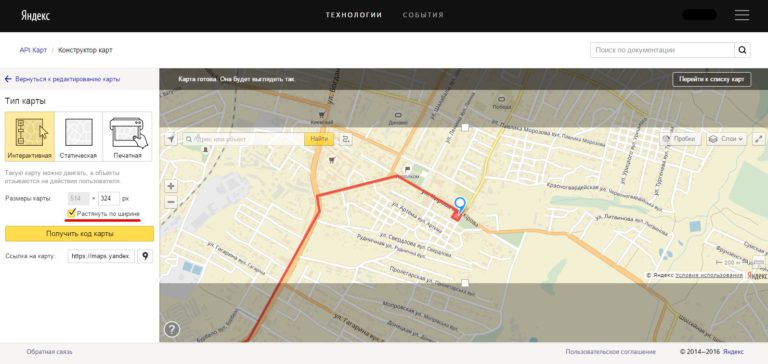
Процессы создания компании в «Google Картах» и подтверждения могут показаться сложными и запутанными, но на самом деле проблем с этим нет — в Google написали подробные пошаговые инструкции, которые не позволят запутаться. В конце-концов, если вы смогли создать бизнес, то разобраться с добавлением компании в «Google Карты» точно сможете.
«Яндекс.Карты»
Аналогично с Google, где все начинается с регистрации почтового ящика, в «Яндексе» тоже нужно обзавестись почтой. Затем уже залогиниться с этим адресом в сервисе «Яндекс.Бизнес» и зайти на страницу «Новая организация».
В целом система добавления компаний на карты «Яндекс» аналогична той, что использует Google. Одним из ключевых отличий является подтверждение вашей причастности к организации. Это делается с помощью телефонного звонка или SMS-сообщения. Никаких почтовых открыток с кодами нет.
После подтверждения начинается процесс модерации, а по его завершению в «Яндексе» появляется карточка вашей организации, в которую вы будете заносить информацию о работе компании, фотографии и другие данные, и где пользователи смогут оставлять отзывы.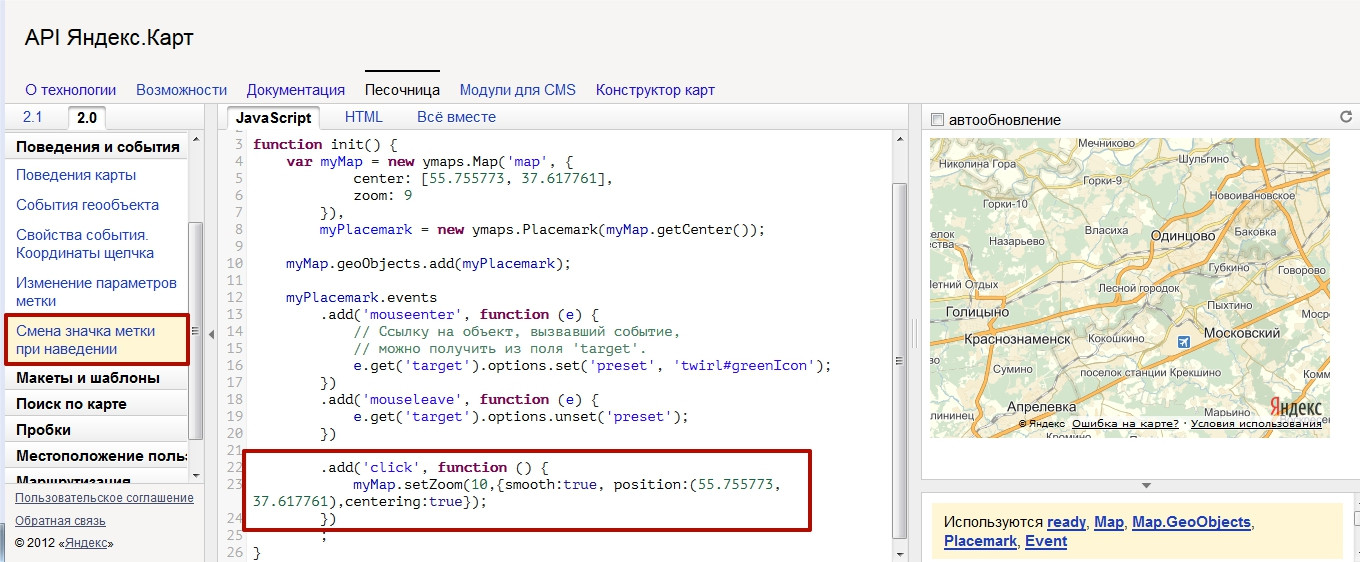 Компании без физического адреса отображаются только в поиске – на картах их меток не будет.
Компании без физического адреса отображаются только в поиске – на картах их меток не будет.
На «Яндекс.Картах» даже обычный пользователь может добавить организацию. Для этого необходимо кликнуть по своей аватарке или иконке меню, а затем на панели слева выбрать «Добавить объект на карту», затем перейти в пункт «Организация» и уже там заполнить все данные, указать адрес и отправить информацию на модерацию. Но для представителей компаний лучше добавлять свои фирмы на карту через раздел «Яндекс.Бизнес», чтобы не привязывать регистрацию к конкретному человеку. который может впоследствии и уволиться.
2ГИС
Карта и справочник 2ГИС позволяют бесплатно добавлять в них информацию о компаниях как собственникам бизнеса, так и всем пользователям сервиса. Причем делать это намного проще, чем в Google или Яндексе.
Для представителей компании в 2ГИС есть специальная форма, которую надо заполнить и отправить. Затем последует звонок от 2ГИС, во время которого специалист сервиса уточнит и проверит данные, после чего фирма появится в справочнике.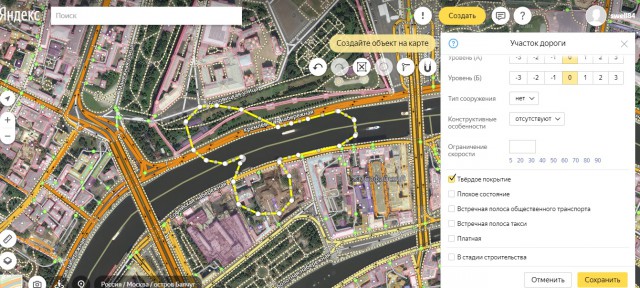 В онлайн-версии обновления появляются в течение нескольких дней, а в приложениях для персональных компьютеров и смартфонов новая компания будет доступна в следующем месяце, в обновленной версии справочника.
В онлайн-версии обновления появляются в течение нескольких дней, а в приложениях для персональных компьютеров и смартфонов новая компания будет доступна в следующем месяце, в обновленной версии справочника.
Добавить компанию в 2ГИС может и любой пользователь. На мобильных устройствах с iOS в боковом меню справа от строки поиска, в самом низу списка, есть раздел «Добавить организацию». В устройствах на Android путь к этому разделу лежит через кнопку меню, расположенную в верхнем левом углу, — здесь вы также найдете его в самом конце списка. Там находится анкета, которую необходимо заполнить. После отправки данных указанные вами сведения поступают на проверку, а потом добавляются в справочник. Эта анкета доступна и на стационарном компьютере. Найти ее можно все в том же разделе «Добавить организацию».
Как видите, сложностей с тем, чтобы рассказать о своей компании миру, нет. Главное — подойти к вопросу ответственно и максимально подробно заполнить описание в Google, «Яндекс» и 2ГИС.
Как стать самозанятым? – отвечаем на этот и еще 10 важных вопросов про налог, услуги и чеки
как попасть и удержаться в топе локальной выдачи
13 мин — время чтения
Фев 20, 2019
Поделиться
Намерение найти услугу или товар с привязкой к локации – в основе 46% всех Google-запросов. А согласно данным Google Trends, количество запросов по России с ключом «рядом со мной» (e.g. ремонт обуви рядом со мной) с марта по декабрь 2018 года выросло в 2 раза.
Практически каждый раз, когда мы ищем местные услуги в Google, в результатах поиска получаем карту с отмеченными на ней компаниями.
В выдаче Google карта может быть отдельным спецэлементом, занимающим целый экран, и отвлечь внимание пользователя от других органических результатов. Поэтому всем, кто хочет привлекать к своему оффлайн-бизнесу трафик из поиска, необходимо разобраться с SEO для карт.
Ниже мы расскажем, в каком виде карты появляются в выдаче и как сделать так, чтобы ваша компания в них отображалась.
Начнем с разбора карт Google.
Какими бывают карты в выдаче Google
Cамый популярный вариант карты в выдаче Google называют Local 3-Pack или карты со списком. Это карта с локальными компаниями и списком из трех самых релевантных запросу мест. В этом блоке указываются контактные данные компаний: название, адрес, телефон, часы работы и ссылка на сайт.
Есть еще очень похожий элемент – локальный тизер, который, в отличие от карты со списком идет без ссылки на сайт и кнопки телефонного звонка. Раньше тизер сопровождал выдачу по запросам о культурно значимых местах, например, музеях, концертных залах, спортивных комплексах. Сейчас их можно увидеть и по продуктовым запросам. На скринах: слева – тизер, справа – классический блок с картой.
Список трех компаний в обоих блоках меняется в зависимости от того, где находится пользователь. То есть географическая приближенность – один из основных факторов ранжирования в блоке.
Интересно, что в обоих блоках по клику на название компании мы попадаем не на ее сайт, а на полный список всех соответствующих объектов и информацию о каждом из них.
Кроме тизера и классического Local 3-pack, можно увидеть еще один блок с картой, который появляется при поиске отелей или других мест для ночевки. В нем можно увидеть цены номеров за ночь, проверить наличие свободных мест, просмотреть основные удобства номера, рейтинг отелей и т.п.
Блок Local 3-pack со списком компаний, ссылками на сайты и маршрутами – не единственный вид карт в выдаче Google, но все же самый популярный. Он имеет внутреннюю систему ранжирования, поэтому чтобы увидеть ваш сервис в числе трех компаний, указанных в блоке, недостаточно просто добавить свой бизнес на карту. Если на ваш бизнес нет переходов из карты или нет комментариев, он может вообще исчезнуть из блока.
Давайте рассмотрим, что нужно для того, чтобы ваш бизнес попал в карты со списком и задержался там надолго.
Чеклист для попадания в Google Local PackПопадание в карты выдачи Google предполагает две группы работ: подготовку профиля вашего бизнеса в Google My Business и оптимизацию вебсайта для ранжирования в локальной выдаче.
1. Заведите страничку вашей компании a Google My Business
Проверьте, был ли ваш бизнес уже добавлен в список GMB. Не волнуйтесь, если вы видите, что у вашей компании уже есть страница в сервисе – она могла быть создана в результате анализа данных из других баз. Просто подайте заявку на управление страницей и подтвердите свое право собственности.
Если никаких совпадений с уже существующими компаниями не нашли, зарегистрируйте ваш бизнес.
Заполните заявку в Google My Business и получите код подтверждения, который будет отправлен на ваш физический адрес по почте в течение 3-5 дней (в странах СНГ придется подождать недели две). Введите этот код в соответствующее поле в своей учетной записи Google My Business.
Или просто используйте ту же почту в Gmail при регистрации, которую вы используете в Google Analytics и в Google Search Console. Таким образом, Google подтянет данные из этих служб и адрес вашей компании будет подтвержден автоматически.
3. Оптимизируйте информацию о вашем бизнесе
Когда страница уже заведена, нужно внимательно заполнить все поля информации о компании. Каждый пункт может влиять на поисковую видимость вашего бизнеса в картах, поэтому сначала внимательно прочитайте инструкцию от Google о том, как правильно заполнять данные в GMB.
Вот, что нужно знать о заполнении основных полей:
- Название компании. Укажите актуальное название вашего бизнеса и не пытайтесь добавить в это поле название города, в котором вы работаете или какие-либо другие ключи.
- Категория. Категория определяет, с какими запросами Google будет сопоставлять ваш бизнес, поэтому для локальной выдачи крайне важно корректно указать информацию в этом пункте. Определите категорию как можно конкретнее. Чем меньше категорий вы выбираете, тем лучше. Стремитесь к одной, но емкой.
Например, если вы занимаетесь доставкой суши, используйте категории «Суши-ресторан» или «Доставка суши» вместо просто «Ресторан» и «Доставка еды». И точно не нужно пытаться впихнуть в этот пункт ключевые слова для описания услуг, которые вы предоставляете.
И точно не нужно пытаться впихнуть в этот пункт ключевые слова для описания услуг, которые вы предоставляете.
- Контактные данные. Убедитесь, что часы работы, адрес и телефон вашей компании, указанные здесь, совпадают с контактной информацией на вашем сайте. Если у вас несколько магазинов или центров обслуживания, укажите часы работы, адрес и телефон каждого из них.
- Изображения. Изображения и фотографии играют большую роль для пользователя при выборе локального бизнеса. Поэтому не забывайте мониторить изменения в этом разделе, потому что фотографии сюда можете добавлять не только вы, но и ваши клиенты.
- Отзывы. Рейтинг компании, составленный по отзывам пользователей, можно увидеть в виде звездочек под именем каждой компании в результатах карт. Для многих людей именно рейтинг является фактором принятия решения при выборе кафе, химчистки, стоматологии и школы танцев. Мониторить и отвечать на отзывы нужно обязательно.

- Информация от компании – небольшое описание вашей компании, которое может цитироваться в каталогах, спецэлементах Google (например, тех же картах или карточках знаний), в приложениях и т.п. Именно в этом тексте стоит использовать ключи и по делу рассказать об услугах и преимуществах вашего бизнеса.
Такие цитаты – источник обратных ссылок и один из факторов локальной выдачи. Здесь следует иметь в виду две важные вещи:
1) не стремитесь публиковать цитаты в заспамленных агрегаторах. Обращайтесь к авторитетным бизнес-каталогам и справочникам;
2) проверяйте актуальность вашей информации во всех ваших источниках (одни и те же контактные данные и часы работы должны быть указаны на вашем веб-сайте, странице GMB и в каталогах).
Вы можете отслеживать, в каких справочниках уже есть описание вашей компании, а в каких стоит зарегистрироваться. Например, в SE Ranking это можно сделать с помощью инструмента «Бизнес-каталоги и справочники». Вы найдете его в разделе «Маркетинг-план» для каждого из ваших проектов. Эта функция предлагает список авторитетных каталогов для региона, в котором вы продвигаетесь.
Эта функция предлагает список авторитетных каталогов для региона, в котором вы продвигаетесь.
- Посты, сообщения, вопросы и ответы. Кроме основной информации, вы можете публиковать посты в своем аккаунте, добавить функцию обмена сообщениями и возможность задавать вопросы в свой аккаунт GMB – все они являются мощными инструментами работы с обратной связью. Воспользоваться этим функционалом можно, если кликнуть на название компании в блоке с картой. Нас перебросит к общему списку локальных сервисов по запросу, где к каждой компании в списке прилагается информационная карточка. Тут же и вопросы-ответы, например:
Активность этих разделов может влиять на ранжирование вашего сайта в локальной выдаче и количество показов в карте со списком.
4. Подготовьте ваш сайт к SEO-гонке в локальной выдаче
Google называет три главных фактора локального ранжирования: релевантность, расстояние и известность.
Релевантность – это о соответствии поисковому запросу.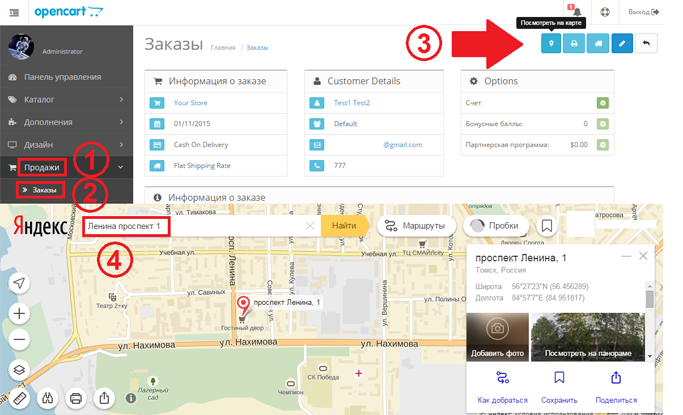 То есть, чтобы иметь высокие позиции в локальном поиске, сайт и описание компании в Google My Business должны быть оптимизированы под соответствующие запросы.
То есть, чтобы иметь высокие позиции в локальном поиске, сайт и описание компании в Google My Business должны быть оптимизированы под соответствующие запросы.
Расстояние как фактор говорит о том, что результаты локального поиска зависят от местоположения пользователя. В выдаче он увидит те компании, которые находятся рядом.
И, наконец, бизнес должен быть известен хотя бы на местном уровне и иметь хорошую репутацию онлайн и оффлайн. Тут как раз большую роль будут играть отзывы пользователей и взаимодействие клиентов с вашим GMB профилем (заданные вопросы, добавленные фотографии и т.п.)
Среди главных пунктов локальной SEO-оптимизации сайта следующие:
- Оптимизация контента подразумевает не только добавление маркеров местоположения в контент на сайте. И все-таки, чтобы связать ваш ресурс с определенной локацией, он обязательно должен включать название города, региона, штата и, в некоторых случаях, района.
- Техническая оптимизация включает возможность сканирования, скорость, адаптивность, безопасность и т.
 п. Технических ошибки, особенно если они долго остаются незамеченными, могут существенно повлиять на позиции сайта. Поэтому очень важно проводить регулярный аудит, проверяя основные SEO-параметры сайта, чтобы находить и исправлять любые ошибки сразу же.
п. Технических ошибки, особенно если они долго остаются незамеченными, могут существенно повлиять на позиции сайта. Поэтому очень важно проводить регулярный аудит, проверяя основные SEO-параметры сайта, чтобы находить и исправлять любые ошибки сразу же. - Авторитетность домена выстраивается с помощью качественных входящих ссылок на ваш сайт. Для продвижения в локальном поиске очень важно иметь ссылки и цитаты на региональных ресурсах. Это могут быть локальные бизнес-директории, городские форумы, новостники, сайты других локальных компаний, местные медиа и т.п.
Идея в том, чтобы Google на всех уровнях видел привязку вашего бизнеса к определенной территории. Кроме того, размещая ссылки на «местных» сайтах вы автоматически целитесь на свою же территориальную аудиторию.
Оптимизация сайта требует постоянного внимания и участия. То же самое касается и подготовки вашего профиля в Google My Business page – придется не только следить за тем, чтобы информация оставалась актуальной, но и мониторить адекватность добавленных картинок, отвечать на комментарии и вопросы и т. п.
п.
5. Регулярно проверяйте данные о вашей компании в Google картах
Когда ваш бизнес стал отображаться в результатах карт, нужно регулярно мониторить информацию в блоке. Сложность в том, что не только вы, но любой пользователь может менять данные о вашей компании. И хотя изменения вносятся как предложения, они могут быть приняты без вашего ведома. Название, категория, контактная информация, фотографии и даже локация – все может изменить абсолютно любой человек. И эти изменения могут значительно повлиять на ваше положение в локальной выдаче.
Например, только недавно Google починили серьезный баг: любой пользователь мог изменить дату открытия бизнеса на будущую. Из-за этого серьезно страдали позиции – Google считал бизнес пока несуществующим и не выводил его в выдаче.
Сама возможность выставлять дату открытия в будущем была предназначена для новых компаний, которые хотят проанонсировать свое открытие. И теперь все починили: выбрать еще не наступивший день как дату открытия существующей компании уже невозможно.
Если вы видите, что кто-то изменил ваши данные, попробуйте исправить все вручную по этой инструкции или немедленно свяжитесь с поддержкой GMB. Как вариант, попробуйте тегнуть @GoogleMyBiz в Твиттере. Как правило, ответы через этот канал приходят в течение 15 минут.
Как и в обычной выдаче Google, в картах можно размещать объявления.
Реклама в картах GoogleЕсли вы хотите быстрых результатов, а конкуренция в вашем регионе и нише слишком высока, начните свою PPC-кампанию в картах.
По словам Питера Дж. Майерса, исследователя из Moz, около 35 процентов результатов карт содержат рекламу. Выглядит она вот так:
Плюс этих объявлений в том, что они нацелены на пользователей с определенной локацией, а это повышает потенциальную конверсию тех, кто на него кликает.
Основные шаги по запуску PPC-кампании в картах:
- Нужно иметь оба аккаунта: Google Ads и Google My Business.
- В расширениях при форматировании объявления нужно выбрать «Адрес»:Вот как это срабатывает в рекламе в обычной выдаче – Google добавляет информацию об адресе компании:
- После этого нужно обновить и перепроверить ваши данные в Google My Business
- Затем при создании рекламной кампании Google Ads необходимо настроить таргетинг и ставку по местоположению.

- Наконец, не забудьте использовать в вашей кампании ключевые слова с маркерами локации.
Чтобы узнать, как выглядят ваши объявления для других регионов, используйте Google Location Changer. В Google нельзя выбрать другой город для просмотра выдачи. С Location Changer-ом вы можете проверить выдачу со всеми ее элементами для любой другой локации.
Как отслеживать попадание в карты по ключевым словамЕсли вам все же удалось пробиться в Local Pack, расслабиться не получиться. Ситуация в выдаче может быстро измениться: объявились новые конкуренты, добавилась реклама и т.д. Падение позиций может быть внезапным и серьезно повлиять на ваш поисковый трафик. Чтобы быть к этого готовым и вовремя среагировать, необходимо регулярно отслеживать свои позиции и выдачу карт по важным для вас ключам.
Сегодня мониторить разные элементы выдачи позволяют некоторые инструменты отслеживания позиций. Мы покажем, как это работает на примере SE Ranking.
В таблице с позициями по ключевым словам вы увидите столбик со спецэлементами Google для каждого из отслеживаемых запросов.
Данные можно отфильтровать по спецэлементу, который вам нужен. В нашем случае, это «Результаты карт». Так мы увидим все ваши запросы, по которым в выдаче есть карта со списком.
Если среди запросов с картой есть целевые, нужно думать, как пробиться в блок – проанализировать слабые стороны своей SEO-стратегии. Кроме этого, при регулярном мониторинге карт по целевым запросам, вы будете видеть, как то или иное изменение на сайте сказалось на ваших позициях или на присутствии в Local Pack.
SE Ranking позволяет проверить наличие карт как в органике, так и в платной выдаче. Таким образом, вы можете одновременно отслеживать по всем своим запросом, если ли в результатах по ним блок с картой, и попал ли ваш сайт в этот блок. Тоже самое касается и рекламных объявлений.
В заключениеЕсли у вас локальный бизнес, вы просто не можете игнорировать карты Google в выдаче как потенциальный канал трафика. Ваши усилия, направленные на попадание в Google Local Pack также помогут вам поднять позиции в обычной локальной выдаче.
Плюс, регистрация в GMB открывает дополнительные возможности, например, расширение информации в сниппетах и публикацию объявлений в картах.
Очень важно постоянно мониторить свои профили в бизнес-каталогах Google и отслеживать свои позиции по запросам с локальным контекстом. Если ваш сайт при этом имеет достаточную SEO-подготовку (нет технических проблем, оптимизирован контент, есть мобильная версия и солидный ссылочный профиль), то гео-ориентированность поиска и наличие карт в выдаче будут вам только на руку.
626 views
Добавление динамической карты на слайд PowerPoint—ArcGIS for Office
ArcGIS for Office предлагает полностью переработанный интерфейс для улучшения ваших презентаций PowerPoint с помощью интерактивных динамических карт, теперь искать ресурсы стало проще и быстрее. Добавляйте карты непосредственно в PowerPoint, используя ресурсы из вашей организации ArcGIS, либо изменяя существующие слайды с картами. Вставьте карту на слайд и разместите ее в нужном месте — саму по себе, либо совместно с другими стандартными функциями PowerPoint, такими как диаграммы, изображения или текст.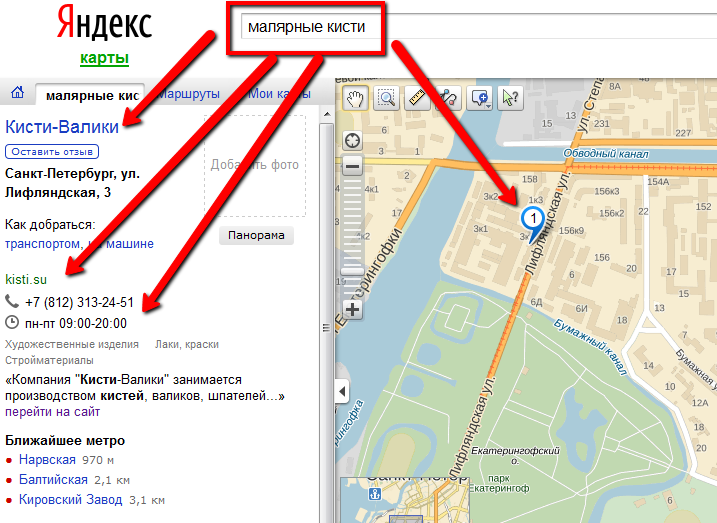 В режиме Показ слайдов разблокируйте карту и она станет полностью интерактивной, вы сможете выполнять перемещение и масштабирование карты, а также выбирать объекты для просмотра детальной информации.
В режиме Показ слайдов разблокируйте карту и она станет полностью интерактивной, вы сможете выполнять перемещение и масштабирование карты, а также выбирать объекты для просмотра детальной информации.
Карты будут динамическими только в режиме Показ слайдов. Щелкните Разблокировать карту на карте в ходе презентаци, чтобы активировать ее.
Добавление карты на слайд
Чтобы добавить карту на слайд PowerPoint, сделайте следующее:
- На ленте PowerPoint щелкните вкладку ArcGIS для отображения ленты ArcGIS.
- Щелкните Войти, чтобы выполнить вход в вашу учетную запись ArcGIS.
- Создайте новый слайд или найдите слайд, на который хотите добавить карту.
- На ленте ArcGIS щелкните Добавить карту.
Появится мастер Вставить карту с первой вкладкой рабочего процесса: Обзор карт.
По мере продвижения в мастере вы можете щелкнуть Далее, чтобы перейти к следующему шагу рабочего процесса, либо щелкните вкладку, с которой вы хотите поработать.
 Вам не обязательно выполнять шаги рабочего процесса по порядку, а также вы всегда можете вернуться назад к любому шагу, чтобы изменить его настройки.
Вам не обязательно выполнять шаги рабочего процесса по порядку, а также вы всегда можете вернуться назад к любому шагу, чтобы изменить его настройки. - Найдите веб-карту, которую нужно добавить на карту, сделав одно из следующего:
Панель данных ArcGIS показывает результаты поиска.
- Для сортировки результатов щелкните кнопку Сортировать.
Вы можете сортировать по релевантности, дате изменения, заголовку, количеству просмотров или владельцу.
- Чтобы отфильтровать результаты поиска, щелкните кнопку Фильтр .
- Отметьте опцию Показывать ресурсы только в области карты, чтобы ограничить результаты поиска текущим экстентом карты.
- Фильтр по категориям, типу элемента, дате изменения, дате создания, тегам, общему состоянию или статусу. Щелкните, чтобы развернуть раздел и выбрать опцию. Щелкните Очистить, чтобы удалить фильтр.
- В результатах поиска щелкните на веб-карте, чтобы просмотреть подробную информацию о нем.
 Щелкните ссылку с именем, чтобы просмотреть профиль автора в ArcGIS.
Щелкните ссылку с именем, чтобы просмотреть профиль автора в ArcGIS. - Найдите нужную карту и нажмите кнопку Добавить .
Вы также можете добавить слой, щелкнув Добавить на карту в панели Сведения об элементе. Нажмите эту кнопку еще раз, чтобы удалить карту со слайда.
Веб-карта будет добавлена на слайд, а вид будет приближет к отображению полного экстента карты.
- Щелкните Далее.
Появится вкладка Выбрать слои и ключи легенды, на ней будут показаны карточки слоев для всех слоев, доступных на выбранной веб-карте.
Видимые слои будут включены в слайд карты по умолчанию. Слои, которые были скрыты при публикации веб-карты, будут доступны, но скрыты на слайде карты PowerPoint.
- Щелкните Скрыть слой для тех слоев, которые не хотите включать в карту. Щелкните кнопку Показать слой на карточке слоя, чтобы включить этот слой в слайд карты.
- Чтобы добавить ключи карты в легенду, щелкните кнопку Добавить легенду на карточке слоя.

- Чтобы настроить легенду карты, сделайте следующее:
- Щелкните и перетащите ключи в легенде, чтобы поменять их порядок.
- Щелкните Переименовать, чтобы изменить имя ключа карты.
- Щелкните Удалить легенду, чтобы удалить ключ из легенды.
- Щелкните кнопку Тема , чтобы изменить тему на панели легенда. Щелкните кнопку переключения между Светлым (белый фон и черный текст) и Темным (серый фон и белый текст).
- Заданные здесь настройки применяются только к легенде. Они не повлияют на названия слоев или порядок карт, также тема не повлияет на саму карту.
- Легенда будет добавлена на слайд с картой в виде статического изображения. Когда вы активируете карту, то карта переместится на передний план слайда и может скрыть легенду.
- Щелкните Далее.
Появится вкладка Выбрать компоновку, на которой будут показаны разные опции компоновки слайда.

- Выберите компоновку, которую нужно использовать на слайде с картой.
- Щелкните Далее.
Появится вкладка Просмотреть и вставить карту, где будет показан предварительный просмотр карты и легенда на слайде. Просмотрите размер, экстент и уровень масштабирования карты и внесите необходимые изменения. Перетащите легенду, чтобы изменить ее местоположение.
- Щелкните Вставить карту, чтобы добавить карту на текущий слайд.
Мастер закроется, появится слайд с картой. В режиме Дизайна карта и легенда будут представлены в виде двух статических изображений, вы можете изменить размер каждого из них и поменять их расположение на слайде. Для взаимодействия с картой вы должны быть в режиме Показа слайдов и активировать саму карту, чтобы она стала динамической.
Некоторые пользователи могут столкнуться с ненормальным поведением при использовании ArcGIS for Office в PowerPoint, если их монитор настроен на разрешение больше 2560 x 1600, а масштабирование превышает 100 процентов.
 Более подробную информацию см. в Esri Knowledge Base article 19087, которая посвящена мониторам высокого разрешения.
Более подробную информацию см. в Esri Knowledge Base article 19087, которая посвящена мониторам высокого разрешения.
Редактирование существующей карты
С помощью Мастера редактирования карты вы можете быстро изменить карту, которую ранее добавили на слайд.
Чтобы изменить существующий слайд с картой, выполните следующее:
- Если вы еще не выполнили вход, щелкните Войти на ленте ArcGIS, чтобы выполнить вход в свою учетную запись ArcGIS.
- В своей презентации перейдите к слайду с картой, которую нужно изменить и щелкните на изображение карты на слайде.
- На ленте ArcGIS щелкните Редактировать карту.
Появится страница предварительного просмотра карты, где будут показаны текущие настройки карты.
- Щелкните Назад, чтобы вернуться к мастеру слайдов с картами.
- Щелкните соответствующую вкладку, чтобы внести необходимые изменения. Выполните одно или несколько из следующих действий:
- Когда вы завершите внесение изменений, щелкните Посмотреть и вставить карту.

Просмотрите размер, экстент и уровень масштабирования карты и внесите необходимые изменения. Перетащите легенду, чтобы изменить ее местоположение.
- Щелкните Вставить карту.
Мастер закроется, а карта обновится на слайде. Для взаимодействия с картой вы должны быть в режиме Показа слайдов и активировать саму карту, чтобы она стала динамической.
Активация карты
Когда вы добавляете карту на слайд, то при работе с презентацией карта и легенда появятся как два статичных изображения на слайде. При переключении в режим Показ слайдов щелкните кнопку Разблокировать карту на карте, чтобы она перешла на передний план слайда и стала динамической. Легенда карты при этом останется статичной картинкой.
Вы должны быть авторизованным в ArcGIS, чтобы активировать слайд с картой.
Чтобы активировать карту на слайде, сделайте следующее:
- Откройте свою презентацию PowerPoint в режиме Показа слайдов.
- На слайде с картой щелкните Разблокировать карту на самой карте.

Карта станет полностью динамической, ее можно масштабировать, смещать и щелкать объекты, чтобы отображать подробную информацию о них.
- Чтобы перевести карту в полноэкранный режим, щелкните кнопку Во весь экран на карте.
Карта развернется, чтобы заполнить всю область экрана, при этом будет скрыта легенда и другие элементы на слайде.
Когда вы активируете карту, то карта переместится на передний план слайда и может скрыть легенду и другие элементы слайда.
Карточки слоя показывают все доступные на веб-карте слои, включая слои, которые были отключены в мастере Добавить карту. Щелкните Скрыть слой или Показать слой , чтобы скрыть или показать слои на карте. Щелкните кнопку Показать легенду слоя , чтобы посмотреть символы слоя.
- Чтобы вернуться к презентации, деактивируйте карту, щелкнув кнопку Заблокировать карту на ней, либо нажмите клавишу Escape.
Отзыв по этому разделу?
Работа с большим количеством объектов.
 Руководство разработчика
Руководство разработчикаПользователи API часто обнаруживают, что им необходимо отображать сотни или даже тысячи объектов на одной карте.
Самый простой способ нанести объект на карту — создать геообъект (экземпляр класса GeoObject) и добавить его на карту. С помощью геообъектов можно отметить на карте сотни объектов без потери производительности.
Но если вам нужно нанести на карту несколько тысяч объектов, такой подход приведет к значительной потере производительности. Это связано со следующими проблемами:
Обработка геообъектов на стороне клиента.
Создание, обработка и визуализация геообъекта — затратная операция с точки зрения затрачиваемых ресурсов. Добавление на карту нескольких тысяч геообъектов сильно нагружает браузер. Это может привести к зависанию страниц.
Неоптимальная загрузка данных.
При работе с большим количеством объектов может возникнуть проблема с загрузкой лишних данных.
 Например, когда объекты расставлены по всему миру, а пользователь просматривает карту только одного города.
Например, когда объекты расставлены по всему миру, а пользователь просматривает карту только одного города.
The API provides a set of tools for solving the problems listed above:
ObjectManager
LoadingObjectManager
RemoteObjectManager
Hotspot layer
Note. Во всех четырех инструментах отсутствует возможность перетаскивания объектов на карте. Они также не поддерживают редактирование объектов.
Эти инструменты описаны ниже вместе с таблицей, показывающей преимущества и недостатки каждого из них.
| Инструмент | Преимущества | Disadvantages |
|---|---|---|
Предмет 9003 9007 2 | ||
. — Позволяет фильтровать объекты при их отображении. — Использует кластеризацию объектов на стороне клиента. — Позволяет одновременно рендерить около тысячи объектов (попадающих во вьюпорт) без потери производительности. | — Оптимальная загрузка данных должна быть реализована самостоятельно. | |
LoadingObjectManager | — Оптимально загружает данные с сервера. — Позволяет фильтровать объекты при их отображении. — Использует кластеризацию объектов на стороне клиента. — Позволяет одновременно рендерить около тысячи объектов (попадающих во вьюпорт) без потери производительности. | — Должна быть реализована серверная часть. |
RemoteObjectManager | — Оптимально загружает данные с сервера. — Может отображать результаты кластеризации серверов. — Позволяет одновременно рендерить около тысячи объектов (попадающих во вьюпорт) без потери производительности. | — Должна быть реализована серверная часть. |
Слой активных точек | — Позволяет размещать на карте различные объекты: метки, круги, многоугольники и так далее. — С сервера загружаются только необходимые данные. — Нет ограничений на количество объектов для одновременного отображения на карте без потери производительности. | — Комплексная реализация серверной части. — Невозможно повторно отобразить объект на стороне клиента. Для изменения внешнего вида объекта (например, при наведении на него мышкой) необходимо отправить на сервер запрос на новое изображение. |
Вот как работает ObjectManager: В качестве входных данных менеджер получает JSON-описание всех объектов, которые должны быть размещены на карте. По этому описанию менеджер создает наложения объектов (их визуальное представление), которые затем добавляет на карту. ObjectManager также позволяет кластеризовать объекты.
Перед работой с ObjectManager описание объектов в формате JSON необходимо загрузить с удаленного сервера на сторону клиента (например, с помощью функции jQuery.getJSON()).
Этот инструмент имеет самую низкую производительность из всех обсуждаемых инструментов. Тем не менее, инструмент имеет заметное преимущество в производительности по сравнению с использованием отдельных геообъектов или кластеризатора.
Менеджер объектов LoadingObjectManager работает по тому же принципу, что и ObjectManager — создает наложения на основе JSON-описания объектов и добавляет их на карту.
Разница между этими двумя менеджерами заключается в следующем: ObjectManager не загружает данные с сервера. Он работает только с теми объектами, которые были предварительно загружены на стороне клиента. LoadingObjectManager загружает данные сам, и только для объектов, попадающих в область просмотра карты.
LoadingObjectManager хранит загруженные данные на стороне клиента. Когда пользователь перемещает карту или меняет масштаб, менеджер проверяет, были ли данные ранее загружены, — если нет, то загружает данные.
При использовании LoadingObjectManager вы должны самостоятельно реализовать серверную обработку данных. Поскольку сервер и менеджер обмениваются данными в формате JSONP, сервер должен возвращать данные для запрошенных объектов, завернутые в функцию обратного вызова.
LoadingObjectManager рекомендуется, когда нужно отобразить на карте большое количество объектов, но нет смысла загружать их все сразу (например, когда метки охватывают весь мир, а будут отображаться только в одной стране). показать на карте).
Принцип работы RemoteObjectManager аналогичен LoadingObjectManager. Основное отличие этих инструментов в том, что RemoteObjectManager не кластеризует объекты на стороне клиента, но может отображать результаты кластеризации сервера.
RemoteObjectManager хранит данные, загруженные с сервера. Однако при изменении масштаба менеджер снова запрашивает данные с сервера, даже если данные для видимой области были предварительно загружены с другим уровнем масштабирования.
Из всех трех менеджеров RemoveObjectManager обеспечивает наилучшую производительность при работе с большим количеством объектов.
Этот инструмент позволяет размещать на карте большое количество различных объектов — метки, круги, прямоугольники и так далее. Инструмент используется, например, при отображении на карте слоя пробок и фотографий с географической привязкой.
Принцип работы хотспотов следующий: вместо отображения на карте отдельных геообъектов отображается один слой, содержащий изображения всех этих объектов. Поверх слоя с изображениями объектов на карту добавляется слой хотспотов, содержащий информацию об этих объектах и их границах.
Слой горячих точек позволяет объектам быть интерактивными, что означает, что мы можем запрограммировать реакцию объекта на действия пользователя.
С сервера загружается информация об объектах и их изображениях. Разработчику необходимо следить за тем, чтобы сервер обрабатывал запросы, поступающие со стороны клиента, и возвращал данные в требуемом формате.
Из всех четырех технологий эта технология является самой эффективной, но и самой сложной в использовании.
Административное деление (административное деление: страны, районы, местности и т.д.) |
|
Дороги (шоссе) |
|
Здания (здания различного назначения и состояния) |
|
Адреса |
|
Местонахождение (организации) |
|
Территории (территории и кварталы по назначению: рекреационные, промышленные и др.) |
|
Дорожная инфраструктура (дорожные сооружения: мосты, тоннели, парковки, светофоры.) |
|
Растительность (лес, парки и др.) |
|
Гидрография (объекты гидрографии: озера, реки, родники, фонтаны, каналы и др.) |
|
Рельеф (элементы рельефа: точки — вершины и т. д. и полигональные — острова и т. д.) |
|
Транспорт | |
| Транспорт / Железные дороги — железнодорожные объекты (станции и железные дороги, в том числе узкоколейные и детские) 9090 3 9.1020800 Транспорт: Железные дороги | |
| Транспорт / Скоростной транспорт — линии, станции и выходы на станции метро, фуникулеры и т. д. |
|
| Транспорт / Наземный транспорт — объекты наземного транспорта (маршруты и остановки) |
|
| Транспорт / Воздушный — объекты наземного воздушного транспорта (аэропорты, аэродромы, вертолетные площадки) |
|
| Транспорт / Водный — объекты водного транспорта (порты, причалы, маршруты) |
|
Ограждения |
|
| Внутренние карты |
|
2.10.3. Элементы: дополнительные инструменты — Редактор карт Яндекса. Справка
- 2.10.3.1. Режим непрерывного редактирования
- 2.10.3.2. Перемещение группового товара
- 2.10.3.3. Редактирование атрибута элемента группы
- 2.10.3.4. Синхронизация геометрии объекта
- 2.10.3.5. Склеивать полигоны при сохранении
- 2.10.3.6. Заблокированные пользователи
С помощью дополнительных инструментов вы можете включить режим непрерывного редактирования карты и выполнять групповые операции с элементами карты. Такие операции доступны только экспертам и модераторам соответствующих слоев карты.
Для входа в режим дополнительных инструментов нажмите кнопку Дополнительные инструменты..
Групповые операции с элементами карты используются, когда необходимо исправить размещение или атрибуты нескольких элементов одного типа одновременно.
Существуют технические ограничения на количество элементов, с которыми вы можете выполнять групповые операции:
Групповые операции доступны не всем пользователям YME:
Сотрудниками, экспертами и модераторами Яндекс Карт для рассматриваемых слоев карты являются возможность редактирования групповых атрибутов.
Сотрудники Яндекс Карт и модераторы рассматриваемых слоев карты могут выполнять групповые перемещения.
- 2.10.3.2. Перемещение группового товара
- 2.10.3.3. Редактирование атрибутов группового элемента
Вы можете использовать режим непрерывного редактирования для:
Перейти к редактированию элемента, щелкнув элемент на карте.
Начать создание другого предмета той же категории после сохранения нового предмета, аналогично использованию следующего сочетания клавиш: Shift + Ctrl + A («Сохранить предмет и начать создавать аналогичный»).
 Для получения дополнительной информации см. 2.2.7. Горячие клавиши.
Для получения дополнительной информации см. 2.2.7. Горячие клавиши.
Чтобы включить этот режим:
Щелкните Дополнительные инструменты.
В открывшемся меню установите флажок Режим непрерывного редактирования:
Групповое перемещение элементов используется, когда необходимо исправить размещение элементов после обновления спутниковых снимков, например.
Групповое перемещение можно использовать только для мест (Местоположения, Адреса, Парковки и т.д.) и простых полигональных элементов (Здания, Территории и т.д.).
Чтобы переместить группу элементов:
Щелкните Дополнительные инструменты.
В открывшемся меню выберите Групповое перемещение.
Откроется информационная панель и локальная панель инструментов:
Нажмите соответствующую кнопку на локальной панели и выберите режим «Выделить перемещаемые объекты карты»:
- (Режим выбора области).
 В этом режиме вы можете установить область на карте, и все места и простые полигональные объекты, которые расположены в пределах границ этой области, будут выбраны. Регионы создаются аналогично другим простым полигональным элементам карты.
В этом режиме вы можете установить область на карте, и все места и простые полигональные объекты, которые расположены в пределах границ этой области, будут выбраны. Регионы создаются аналогично другим простым полигональным элементам карты. - (Нажмите режим выбора). В этом режиме вы можете выделять элементы, нажимая на них.
- (Режим выбора области).
Выберите элементы, которые вы хотите переместить. На информационной панели появится их список:
Выделенные элементы в списке сгруппированы по категориям. В каждой строке списка отображаются кнопки, которые можно использовать для редактирования:
- — оставить в списке только элементы карты из этой категории
- — удалить эту категорию из списка элементов карты
После того, как вы составили список элементов для перемещения, щелкните Переместить и перетащите элементы в нужное место (удерживая нажатой кнопку мыши).
Нажмите Сохранить. Элементы будут сохранены в новых местах.

Редактирование группового атрибута используется для исправления значений атрибутов для нескольких элементов. Например, вы можете добавлять атрибуты к участкам, принадлежащим одной дороге и т. д.
Редактировать групповые атрибуты можно только со зданиями, участками дороги, территориями и метками парковок.
Чтобы изменить группу атрибутов:
Щелкните Дополнительные инструменты.
В открывшемся меню выберите Редактирование атрибутов в разделе Групповые операции.
Откроется информационная панель и локальная панель инструментов:
Нажмите соответствующую кнопку на локальной панели и выберите режим «выделить элементы карты для редактирования»:
- (Режим выбора маршрута). Этот режим позволяет редактировать атрибуты участков дороги, размещенных в последовательности (составляющей дорогу). Выберите элементы, щелкнув левой кнопкой мыши участки дороги в начале и в конце дороги. Разделы между ними будут добавлены автоматически.

- (Режим выбора области). В этом режиме вы можете задать область на карте, при этом будут выбраны все здания, участки дорог, территории и парковочные метки, атрибуты которых можно редактировать в этой области. Регионы создаются аналогично другим простым полигональным элементам карты.
- (Нажмите режим выбора). В этом режиме вы можете выделять элементы, нажимая на них.
- (Режим выбора маршрута). Этот режим позволяет редактировать атрибуты участков дороги, размещенных в последовательности (составляющей дорогу). Выберите элементы, щелкнув левой кнопкой мыши участки дороги в начале и в конце дороги. Разделы между ними будут добавлены автоматически.
Выберите элементы, атрибуты которых необходимо изменить. В информационной панели появится их список:
Выделенные элементы в списке сгруппированы по категориям. В каждой строке списка отображаются кнопки, которые можно использовать для редактирования:
- — оставить в списке только элементы карты из этой категории
- — удалить эту категорию из списка элементов карты
должен содержать элементы только из одной категории (поскольку элементы имеют разные атрибуты в зависимости от категорий):
Примечание.

При использовании режима маршрутизации можно выбирать только элементы одного типа (участки дорог).
После того, как вы составили список, щелкните Изменить атрибуты.
Выберите соответствующие атрибуты из списка в открывшейся панели: В нижней части панели появятся поля для редактирования выбранных атрибутов:
Введите значения для выбранных атрибутов:
Нажмите Сохранить. Значения атрибутов будут сохранены.
Инструмент Синхронизация геометрии объектов применяется только к элементам на картах помещений (и доступен только пользователям, работающим с картами помещений).
Инструмент обеспечивает единообразное (синхронизированное) размещение иконок на разных уровнях карты помещений. При необходимости его можно применить к таким объектам, как лифты, атриумы и «общественные» технические помещения.
Инструмент доступен только в режиме редактирования внутренней карты.
Для использования «Синхронизация геометрии объекта»:
Щелкните Дополнительные инструменты.

В открывшемся меню выберите Синхронизация геометрии объекта в разделе Групповые операции.
В открывшейся панели Синхронизация геометрии объекта:
В поле Идентификатор опорного объекта задайте идентификатор объекта, положение которого будет использоваться в качестве опорного: например, идентификатор лифта на первый уровень внутренней карты.
Примечание. Дополнительные сведения об идентификаторах объектов см. в разделе 2.2.1.3. Поиск по идентификатору объекта.
В поле Идентификаторы объектов для изменения задайте идентификатор объекта или объектов, положение которых необходимо синхронизировать: например, идентификаторы лифтов на втором и третьем уровнях карты Indoor:
Нажмите Сохранить. Расположение объектов синхронизируется.
Этот режим автоматически корректирует геометрию создаваемых объектов (аналогично режиму привязки, доступному при рисовании полигональных элементов). В этом режиме вершины нового элемента привязываются к соседним полигонам, которые были нарисованы ранее. Реализован режим прилипания при сохранении нарисованных предметов.
В этом режиме вершины нового элемента привязываются к соседним полигонам, которые были нарисованы ранее. Реализован режим прилипания при сохранении нарисованных предметов.
Чтобы включить этот режим:
Щелкните Дополнительные инструменты.
В открывшемся меню установите флажок Склеивать полигоны при сохранении.
Если режим не работает должным образом с вашими предметами, вы можете отключить его. Для этого снимите флажок.
Этот инструмент открывает список заблокированных пользователей. Он доступен только модераторам Yandex Map Editor.
Связаться со службой поддержки
3.11.2. Правила отнесения местности
При создании элемента местности открывается меню выбора категории:
При выборе категории открывается панель атрибутов для элемента карты:
Если выбранный вами элемент представлен метка (например, вершина, горный перевал или вулкан), панель атрибутов для участка линии будет выглядеть следующим образом:
элемент) панель атрибутов для участка линии будет выглядеть так:
Правила добавления атрибутов к этим элементам:
- 3.
 11.2.1
11.2.1 Чтобы добавить атрибуты к полигональным элементам:
):
Остров: участок суши, который со всех сторон окружен водой В качестве острова допускается возведение постоянных искусственных железобетонных конструкций, используемых для обустройства различных сооружений.
Участки земли, окруженные водой из-за сезонных изменений (наводнения или приливы), не считаются островами. Вы не должны использовать полигон для водоема или типов местности, чтобы нанести на карту эти участки земли.
Архипелаг: группа из нескольких островов.
Другие элементы местности: элементы местности, не соответствующие ни одному из других типов. Например, полуостров, мыс, пустыня, карьер, овраг, горный массив, солончак, отвал.
Задайте Имя элемента следующим образом:
Если тип и собственное имя элемента известны, установите «официальное» имя, используя комбинацию [тип]+[собственное имя] .
 Для таких предметов название «для подписи на карте» не присваивается.
Для таких предметов название «для подписи на карте» не присваивается.
Если предмет не имеет собственного имени, но имеет тип, «официальное» название должно включать только тип (начиная с заглавной буквы). Для таких предметов название «для подписи на карте» не присваивается. Например, официальное наименование безымянного предмета типа «карьер» может быть указано как Карьер .
- 3.11.2.2
- При добавлении атрибутов точечным объектам рельефа:
Выберите тип объекта из списка: Вершина, Перевал, Вулкан.
Примечание. Объекты типа Вершина относятся к разным подтипам, например
горы, скалы или отвалы, что отражено в их названиях (см. ниже).
Задайте имя объекта следующим образом (в название можно включить высоту объекта в метрах):
Если известны тип (подтип), имя собственное и высота объекта, то задайте «официальное» название с помощью следующей комбинации: [имя собственное]+[тип]+[высота].
 «Подпись» должна включать только собственное имя.
«Подпись» должна включать только собственное имя.Например: официальное название Белуха гора 4509 метров , а название для подписи на карте Белуха .
Если объект не имеет собственного имени, но известны его тип и высота, то «официальное» название задается комбинацией [тип]+[высота], а «заголовок» должен включать только значение высоты.
Например: официальное название Гора 1157 метров , а подпись на карте 1157 м .
В виде исключения для единичных объектов типов, не характерных для данной местности (например, скала, отвал, холм), допускается указывать тип в наименовании «для подписи».
Например: официальное название Скала 870 метров , а подпись Скала 870 м .
Примечание. Если гора, скала или холм имеют несколько безымянных вершин, то на карте указывается самая высокая из них.
Если наименование собственное объекта «Вершина» не содержит его географического типа, то для единичных объектов, не характерных для данного (например, скала, отвал, холм), допускается указать подтип в названии «для подписи».

Например: официальное название Скала 870 метров , а подпись Скала 870 м .
Если объект не имеет собственного имени, допускается указывать значение его высоты как в «официальном» названии, так и в «заголовке». Например: официальное название Высота 152 метра , а подпись на карте 152 м .
Если имя и высота объекта неизвестны, то установить тип объекта как «официальное» имя в соответствии с общими правилами именования неназванных предметов. В этом случае не устанавливайте подпись для карты.
Например: официальное название Вулкан , подпись не ставится.
Примечание. Значение высоты объекта всегда дается в метрах и округляется до ближайшего целого числа. Например: 2690,8 метра → 270 метров, 112,2 метра → 112 метров.
- 3.11.2.3
Элементы рельефа местности именуются в соответствии с правилами, изложенными в п.
 3.11.2.2, и общими правилами (см. 3.1.3. Правила именования объектов карты).
3.11.2.2, и общими правилами (см. 3.1.3. Правила именования объектов карты).
Связаться со службой поддержки
vue-yandex-map/old-docs.md на мастере · PNKBizz/vue-yandex-map · GitHub
vue-yandex-maps — это плагин для vue.js, добавляющий пользовательский элемент yandex-map.
npm установить vue-yandex-maps --сохранить
Вы можете определить конфигурацию для карты:
-
apiKey: String// » по умолчанию Документация -
lang: String// по умолчанию ‘ru_RU’ Доступные языки -
версия: Строка// ‘2.1’ по умолчанию
const settings = { // вы можете определить свой APIKey, язык и версию или пропустить это.
APIKey: «ххх»,
язык: 'ru_RU',
версия: '2.1'
} Глобальная регистрация
импортировать YmapPlugin из 'vue-yandex-maps' Vue.use(YmapPlugin, настройки)
Или для одного экземпляра
импорт {yandexMap, ymapMarker} из 'vue-yandex-maps'
новый Vue({
компоненты: {yandexMap, ymapMarker}
}) Модуль Nuxt
Добавить vue-yandex-maps/nuxt в раздел модулей nuxt. config.js
config.js
{
модули: [
['vue-yandex-maps/nuxt', настройки]
]
} Прямые включения
Можно использовать CDN: https://unpkg.com/vue-yandex-maps, yandexMap выставляется на окно и сама автоматически установится. Это может быть полезно для Code Pen
Использование
Используйте тег , чтобы включить экземпляр карты и использовать атрибуты для определения параметров карты.
имеет класс ymap-контейнер и дочерний элемент, где отрисовывается экземпляр карты. Дочерний класс, который вы можете определить через атрибут карты ymap-класс . Если вы не определите этот класс, дочерний элемент будет иметь атрибут стиля с шириной : 100%; высота: 100%;
Если на вашей карте много маркеров, я настоятельно рекомендую вам использовать атрибут карты useObjectManager . Но в этом случае вы не можете установить обратные вызовы для своих маркеров с помощью атрибута маркера
Но в этом случае вы не можете установить обратные вызовы для своих маркеров с помощью атрибута маркера обратных вызовов .
Вы можете определить метки на своей карте с помощью тега или задать массив объектов с параметрами меток до атрибут метки (описание интерфейса). Вы также можете использовать оба метода вместе.
Вы должны определить markerId для каждого маркера на вашей карте в любом случае для настройки (через атрибут карты метки или используя компоненты ymap-marker ).
Экземпляр Map перерисовывается при изменении массива маркеров или свойств маркера, если маркер является компонентом.
Также карта следит за свойством с координатами и реагирует без повторного рендеринга на его изменение.
Тип маркера в атрибуте marker-type может быть:
- Метка
- Полилиния
- Прямоугольник
- Полигон
- Круг
62896654088406, 39.731893822753904]" зум = "10" :кластер-параметры="{ 1: {кластердисаблекликзум: правда} }" :behaviors="['линейка']" :controls="['Контроль трафика']" :placemarks="метки" тип карты = "гибрид" @map-was-initialized="initHandler" > 731893822753904]" круг-радиус = "1600" hint-content="Содержание подсказки 1" :marker-fill="{цвет: '#000000', непрозрачность: 0,4}" :marker-stroke="{цвет: '#ff0000', ширина: 5}" :balloon="{header: 'header', body: 'body', footer: 'footer'}" >
данные () {
возвращаться {
метки: [
{
координаты: [54.8, 39.8],
properties: {}, // определяем здесь свойства
options: {}, // определяем здесь параметры
имя_кластера: "1",
ballTemplate: '"Ваш собственный шаблон"'
обратные вызовы: {клик: function() {} }
}
]
}
} Карта событий
| Название события | Полезная нагрузка |
|---|---|
| «щелчок» | событие карты |
| ‘карта была инициализирована’ | Ссылка на экземпляр карты |
Атрибуты карты
| Атрибут | Тип | Описание |
|---|---|---|
| настройки | Объект | Настройки карты. Вы можете определить свой APIKey, язык и версию или пропустить это. Вы можете определить свой APIKey, язык и версию или пропустить это. |
| координаты | Массив [широта, долгота] | Координаты центра карты. Требуется |
| зум | Номер | Масштаб карты (от 0 до 19). По умолчанию: 18 . |
| опции кластера | Объект | Карта, где ключ — это имя кластера, а значение — объект опций кластера. Также вы можете установить поле «layout» (введите String ) в объекте опций кластера с шаблоном HTML для ballItemContentLayout. Вариант кластера |
| кластерные обратные вызовы | Объект | Карта, где ключ — это имя кластера, а значение — объект, где ключ — это имя события, а значение — функция обратного вызова, например. {клик: функция () {…}, контекстное меню: другая функция} |
| поведение | Массив | Массив включенных вариантов поведения карты. Все остальное будет отключено. Поведение Поведение |
| органы управления | Массив | Массив включенных элементов управления картой. Все остальное будет отключено. Элементы управления |
| подробные элементы управления | Объект | Карта, где ключ — имя элемента управления, а значение — объект опций элемента управления. |
| тип карты | Строка | Тип карты. Возможные типы: карта , спутник, гибрид . По умолчанию: карта . |
| масштабирование прокрутки | Логическое значение | Установите значение false , чтобы отключить масштабирование карты при прокрутке страницы. По умолчанию: правда |
| управление зумом | Объект | Конфиги для zoomControl карты. Подробнее |
| метки | Массив объектов | Массив объектов конфига с полями: координаты ([широта, долгота]), свойства, опции. Подробнее Подробнее |
| использовать диспетчер объектов | Логическое значение | Установите значение true , чтобы использовать Диспетчер объектов на карте. По умолчанию: ложь |
| диспетчер объектов-кластеризация | логическое значение | Определяет использование кластеризации в диспетчере объектов. По умолчанию: правда |
| ymap-класс | Строка | Определяет класс для элемента, в котором отображается экземпляр карты. Если не определено — элемент использует стиль: ширина: 100%; высота: 100%; |
| инициализация без маркеров | Логическое значение | Установите значение false , чтобы предотвратить инициализацию карты при отсутствии маркеров. По умолчанию: правда |
| опции | Объект | Параметры карты |
Атрибуты маркера
| Атрибут | Тип | Описание | Типы маркеров |
|---|---|---|---|
| идентификатор маркера | Строка, номер | Идентификатор маркера. Обязательно | |
| маркер | Строка | Тип маркера | |
| координаты | Массив [широта, долгота] | Координаты точки или центра окружности. Обязательно | Метка, Круг |
| координаты | Массив массивов [ [широта, долгота], […] ] | Координаты углов формы. Обязательно | Прямоугольник, Ломаная |
| координаты | Массив из двух массивов массивов координат (первый для внешнего контура, второй для внутреннего) [ [[широта, долгота], […]], [[…], […]] ] | Координаты углов формы. Требуется | Полигон |
| содержание-подсказка | Строка | Содержание всплывающей подсказки | Все |
| баллон | Объект | Объект содержимого всплывающей подсказки с тремя свойствами: заголовок, тело, нижний колонтитул | Все |
| значок | Объект | О значках | Метка |
| маркер-заливка | Объект | Объект свойств заливки с четырьмя свойствами: включено, цвет, непрозрачность, imageHref | Многоугольник, прямоугольник, круг |
| маркер штриха | Объект | Объект свойств обводки с четырьмя свойствами: цвет, непрозрачность, ширина, стиль | Многоугольник, прямоугольник, круг, ломаная |
| радиус окружности | Номер | Радиус круга в метрах. По умолчанию: По умолчанию: 1000 . | Круг |
| имя-кластера | Строка | Атрибут для группировки маркеров в кластеры | Все |
| недвижимость | Объект | Объект со свойствами маркера | Все |
| опции | Объект | Объект с опциями маркера | Все |
| обратные вызовы | Объект | Объект, где ключ — это имя события, а значение — функция обратного вызова, например. {клик: функция() {…}, контекстное меню: другая функция}. Список событий | Все |
| Шаблон баллона | Строка | HTML-шаблон для шара | Все |
Вы можете определить атрибут значка как объект с тремя свойствами: цвет (значение по умолчанию «синий»), содержимое, глиф. Свойство глифа имеет более высокий приоритет, чем содержимое. Список цветов и значков. Таким образом, вы получите классическую метку.
Таким образом, вы получите классическую метку.
Или вы можете определить его как метку с пользовательским значком. В этом случае вам необходимо установить объект следующего вида:
{
макет: 'по умолчанию#изображение',
imageHref: маркерIcon,
размер изображения: [43, 55],
смещение изображения: [-22, -55]
} Если вам нужно использовать его с контентом, просто измените макет на default#imageWithContent
, где markerIcon : данные или вычисленный путь к изображению или data:image/svg+xml;base64, imageSize : размер значка в пикселях, imageOffset : смещение значка в
Вы можете определить свой собственный шаблон для балуна.
<яндекс-карта :coords="[54.62896654088406, 39.731893822753904]" >
вычислено: {
воздушный шарШаблон () {
вернуть `
Привет всем!
Я здесь: ${this. coords}
coords}
 `
}
}
`
}
} .красный {
красный цвет;
} Массачусетский технологический институт
Cruise запустит услуги роботакси в Фениксе и Остине к концу года
Перейти к основному содержанию
The VergeThe Verge logo.Домашняя страница The Verge
The VergeЛоготип Verge.- Tech /
- Transpo /
- GM
/
Компания, принадлежащая GM, заявляет, что принесет 1 млрд. Долл. США к 2025 г.
от Andrew J. Hakkins / @Andyjayhawkk 9000
. 22:17 UTC |
Поделитесь этой историей
Автомобиль-робот Cruise, дочерней компании General Motors, проходит тест-драйв. Фото Андрея Соколова / picture Alliance через Getty Images
Cruise, компания по производству беспилотных автомобилей, принадлежащая General Motors, до конца 2022 года запустит службу роботакси в Фениксе, штат Аризона, и Остине, штат Техас, сообщил генеральный директор компании. сказал сегодня.
сказал сегодня.
В настоящее время компания предоставляет услуги такси только в одном городе, Сан-Франциско, где она получила разрешение начать взимать плату с клиентов за поездки в начале этого года. На масштабирование этого сервиса ушли годы; Теперь Cruise говорит, что может сделать то же самое в двух новых городах за 9 лет.0 дней.
Компания провела автономное тестирование в Фениксе в рамках партнерства по доставке с Walmart. Но ему еще предстоит развернуть какие-либо автомобили в Остине, что, по словам генерального директора Cruise Кайла Фогта, было беспрецедентным.
«Люди думали, что на это могут уйти годы»
«В Остине меня очень радует то, что мы переходим от нуля — без карты, без инфраструктуры на земле — к нашему первому беспилотному транспортному средству, приносящему доход. едет примерно через 90 дней», — сказал Фогт во время выступления на конференции Goldman Sachs в понедельник. «Люди думали, что на это могут уйти годы».
Действительно, компании Cruise потребовались годы, чтобы запустить в Сан-Франциско платную службу беспилотного такси. Первоначально компания планировала представить там коммерческую службу роботакси в 2019 году, но не смогла этого сделать, поскольку обнаружила, что технология еще не совсем готова.
Первоначально компания планировала представить там коммерческую службу роботакси в 2019 году, но не смогла этого сделать, поскольку обнаружила, что технология еще не совсем готова.
Cruise в настоящее время предлагает широкий спектр услуг в Сан-Франциско: от дневных поездок на своих автономных транспортных средствах с безопасными водителями за рулем до ночных поездок на полностью беспилотных автомобилях. (В настоящее время компании запрещено предлагать поездки без водителя в дневное время.)
В настоящее время лишь немногие операторы беспилотных транспортных средств фактически развернули полностью беспилотные транспортные средства, также известные как автономные транспортные средства 4-го уровня, на дорогах общего пользования. Waymo, беспилотное подразделение Alphabet, уже несколько лет эксплуатирует свои автомобили 4-го уровня в пригороде Феникса, включая поездки для платных клиентов. В ближайшие месяцы компания планирует запустить платный сервис в Сан-Франциско и близлежащих городах.
Motional, совместное предприятие Hyundai и Aptiv, проводит испытания своих автомобилей L4 в Лас-Вегасе. Яндекс, российский технологический гигант, тестировал свои автомобили уровня 4 в Лас-Вегасе во время выставки Consumer Electronics Show в 2020 году, но прекратил свою деятельность в США после вторжения России в Украину. А китайская технологическая компания Baidu в конце 2020 года начала тестировать свои автомобили без водителей безопасности в своей стране9.0003
В своих сегодняшних комментариях Фогт намекнул, что отношения Cruise с GM дают ей преимущество перед конкурентами благодаря опыту последней в производстве автомобилей в больших масштабах. Это гарантирует, что Cruise сможет не только быстро развернуть свои автомобили в новых городах, но и сделать это, покрывая расходы, связанные с каждым новым запуском.
«У каждого из этих новых рынков есть накладные расходы, — сказал он. «Мы организовали скользящую дорожку, где, с одной стороны, технологические улучшения, которые мы делаем, открывают новые рынки, такие как новые возможности — может быть, очень суровая погода или другие вещи — а с другой стороны, вы видите, что мы наращиваем производственные мощности. продвигать автомобили на эти рынки».
продвигать автомобили на эти рынки».
Текущий парк Круза состоит из электромобилей Chevy Bolt, оснащенных датчиками, такими как камера, радар и лидар. Компания тестирует свой автомобиль нового поколения Cruise Origin на испытательном полигоне в Мичигане и планирует нарастить производство в следующем году.
«Теперь Origin — это реальное транспортное средство, и в настоящее время мы тестируем его на закрытых курсах», — сказал Фогт. «На самом деле здесь он едет автономно».
Фогт предсказал, что к 2025 году Cruise будет приносить до 1 миллиарда долларов годового дохода — смелое заявление, учитывая, насколько медленными были AV.
Самые популярные
Обзор Apple AirPods Pro (второго поколения): внешний вид такой же, все остальное лучше
Обзор Apple Watch Ultra: вдохновляющий дебют стать дороже
Динамический остров уже доступен на устройствах Android
Я попробовал заменить Google на TikTok, и это сработало лучше, чем я думал
Еще от Tech
Соучредитель и бывший генеральный директор Peloton едет в закат
Вот лучшие предложения для iPad прямо сейчас
Есть план неудачного интернета Google на основе воздушных шаров, и он включает в себя лазеры
Ричард Лоулер12:25 UTC
Самая искренняя форма лести.
Меня мало интересовал Dynamic Island от Apple, но как только разработчик реализовал эту идею для Android, мне пришлось попробовать.
Удивительно, но я обнаружил, что мне это действительно нравится, и хотя dynamicSpot не так хорошо интегрирован, как версия Apple, это компенсируется настройкой. В обзоре iPhone 14 Pro от Нилая Apple попросили поменять местами длительное нажатие, чтобы развернуть, и нажатие, чтобы войти в настройку приложения. В dynamicSpot вы можете сделать это с помощью переключателя (если вы платите 5 долларов).
DynamicSpot в действии на Google Pixel 6 Изображение: Ричард Лоулер
R
TikTokРичард Лоулер, 22 сентября
Политика TikTok.
В преддверии промежуточных выборов TikTok внес большие изменения в свои правила для политиков и политического сбора средств на платформе, как объясняет Макена Келли… в TikTok.
Gaming
Gaming
Cameron Faulknersep 22
Jay Peters12: 16 AM UTC
Tech
Tech
ADI Robertspep 22
R
. Сотрудник Twitter, который давал показания о Трампе и теракте 6 января, выступил с заявлением.
Сотрудник Twitter, который давал показания о Трампе и теракте 6 января, выступил с заявлением.Этим летом бывший сотрудник Twitter, который работал над политикой модерации платформы и контента, дал анонимные показания перед комитетом Конгресса по расследованию насилия в Капитолии США 6 января.
Хотя она остается под NDA и большая часть ее показаний все еще засекречена, Аника Коллиер Навароли представилась, немного объяснив, почему она рассказывает Конгрессу свою историю о том, что произошло внутри Twitter — как до нападения, так и после, когда он был запрещен Дональд Трамп.
6 января Свидетель Twitter: Неспособность обуздать Трампа вызвала «ужасающий» выбор тот же вид, лучше все остальное
Крис Уэлч 22 сентября
Apple подхватила очередное шоу от создателя «Во все тяжкие»
Джей Питерс 22 сентября
Apple выпускает исправления для iPhone 14 Pro, дрожание камеры и постоянное копирование / подсказки
Mitchell ClarkSep 22
Amazon Fire 7 review: a budget tablet for the basics
Sheena VasaniSep 22
How platforms turn boring
Russell BrandomSep 22
Gaming
Gaming
Jay PetersSep 22
R
InstagramRichard LawlerSep 22
Но как это звучит?
Наш обзор новых AirPods Pro от Apple может рассказать вам все о наушниках второго поколения. Чтобы узнать, как вы будете разговаривать через них с другими людьми, просто послушайте Verge старший видеопродюсер Бекка Фарсаче.
Чтобы узнать, как вы будете разговаривать через них с другими людьми, просто послушайте Verge старший видеопродюсер Бекка Фарсаче.
A
The VergeЭндрю Вебстер, 22 сентября
Наш список лучших развлечений 2022 года продолжает пополняться.
Мы только что добавили несколько примечательных записей в наш список лучших игр, фильмов и телешоу года, в том числе Возвращение на остров обезьян , Властелин колец: Кольца власти и Стекло Лук: Тайна ножей . Заранее извините за свободное время.
Эндрю Вебстер, 22 сентября
Все, что нужно посмотреть и поиграть в этом году
Эндрю Вебстер, 22 сентября
Мы нашли лучшие камеры для вашего бюджета и потребностей
Tech
Tech
Миа Сато 20 сентября
Новая приключенческая игра от Google представляет собой путешествие сверху вниз по древней Мезоамерике
Jay Peterssep 23
Amazon подтягивает свою политику возврата электронных книг до Thwart Booktok
Adi Robertsonsep 22
См. All Tech
All Tech
См. All Tech
R
The WergeRICLERESEP 29000. .
Редактор политики Рассел Брэндом исследует явление, которое мы все уже видели в социальных сетях:
Я называю это соотношением бутлегов: тонкий баланс между а) контентом, созданным пользователями специально для платформы, и б) полуанонимностью счета в погоне за влиянием, отвлекающие аудиторию. Любая платформа будет иметь и то, и другое, но по мере того, как B начинает обгонять A, у пользователей будет все меньше и меньше причин для посещения, а у создателей будет все меньше и меньше причин для публикации.
И теперь это касается TikTok.
Russell BrandomSep 22
Apple
Apple
Sheena VasaniSep 22
Apple
Apple
Jay PetersSep 22
Apple
Apple
Mitchell ClarkSep 22
R
TwitterRussell BrandomSep 22
Последнее слушание по делу о клевете на Алекса Джонса проходит не очень хорошо для Алекса Джонса.
Ведущий Infowars уже получил компенсацию в миллионы долларов за распространение лжи о Сэнди Хуке, но сегодняшние слушания говорят о том, что он может быть привлечен к ответственности еще больше.
ALICE NEWCOME-BEILLSEP 22
Подкасты
Подкасты Больше подкастов
Podcasts
сегодня на Vergecast: GTA, TIKT.
Дэвид Пирс, 21 сентября
Я попытался заменить Google на TikTok, и это сработало лучше, чем я думал
Дэвид Пирс, 21 сентября
Может ли программное обеспечение упростить цепочку поставок? Райан Петерсен так думает
Nilay PatelSep 20
Музыкальные лейблы включают старые песни в новые, чтобы вызвать у вас ностальгию.
Alex CranzSep 19
Будущее музыки будет во многом похоже на прошлое?
Alex CranzSep 19
See all Podcasts
Reviews
Reviews
Sheena VasaniSep 22
Tech
Tech
Mia SatoSep 22
Science
Science
Жасмин Хикс, 22 сентября
D
YoutubeДэн Сейферт, 22 сентября
Вот несколько циферблатов Pixel Watch.
Google наращивает маркетинговую машину в преддверии мероприятия Pixel 7 и Pixel Watch в следующем месяце и выпустила короткое видео (через 9to5Google ), в котором рассказывается о дизайне и демонстрируются некоторые из циферблатов, которые он будет иметь. Большинство из них довольно простые, отображается только время.
Эти видео всегда выглядят великолепно с точки зрения маркетинга, но я думаю, что они плохо отражают то, как я на самом деле использую умные часы. Я хочу, чтобы компьютер на моем запястье показывал мне полезную информацию, такую как погода, встречи в календаре, таймеры и т. д., а это значит, что она никогда не будет такой скудной или простой, как в этих объявлениях.
A
Внешняя ссылкаЭндрю Дж. Хокинс, 22 сентября
Пожалуйста, прекратите попытки заказать Hummer EV.
GMC закрывает книги заказов на грузовик Hummer EV и внедорожник после получения 90 000 заказов на спорный электромобиль, согласно Detroit Free Press . Похоже, она просто не может удовлетворить спрос, поэтому компания, принадлежащая GM, решила прекратить прием заказов до тех пор, пока производство не наладится. Возможно, если бы аккумулятор Хаммера не был такого же веса, как полноценная Honda Civic, его было бы проще производить, но я отвлекся.
Похоже, она просто не может удовлетворить спрос, поэтому компания, принадлежащая GM, решила прекратить прием заказов до тех пор, пока производство не наладится. Возможно, если бы аккумулятор Хаммера не был такого же веса, как полноценная Honda Civic, его было бы проще производить, но я отвлекся.
GMC — последний автопроизводитель, который столкнулся с проблемой превышения спроса на электромобили над предложением. Ford также испытывает трудности с производством достаточного количества F-150 Lightning и Mustang Mach-E, чтобы выполнить все свои заказы. Списки ожидания для большинства доступных электромобилей длиннее моей руки. Ситуация будет сложной, пока автомобильная промышленность не сможет запустить больше заводов по производству аккумуляторов и сборочных заводов, и, к сожалению, это может занять некоторое время.
GMC закрывает все заказы на электромобили и внедорожники Hummer до тех пор, пока спрос не будет удовлетворен
[Detroit Free Press]
Самый популярный
Самый популярный
Самый популярный
Apple Airpods Pro (Второе поколение) Обзор: То же образ, лучше всего
Chris Welchsep 22
.
 Обзор Ultra: вдохновляющий дебют
Обзор Ultra: вдохновляющий дебютVictoria Song, 21 сентября
Зарядка вашего электромобиля ночью скоро станет дороже
Andrew J. Hawkins, 22 сентября
Dynamic Island уже доступен на устройствах Android
Alice Newcome-Beillsep 22
Я попытался заменить Google на Tiktok, и он работал лучше, чем я думал
Дэвид Пирсес 21
A
Внешняя ссылкаAlex Cranzsep 22
Вр.
The Verge почти всегда набирает сотрудников, и прямо сейчас мы ищем большого поклонника Verge с большими журналистскими амбициями, который присоединится к нам в качестве сотрудника на следующий год. Мы также нанимаем космического репортера, который присоединится к нашей научной команде, дизайнера, который будет работать с нашей художественной командой, и старшего редактора, занимающегося поиском. Приходите подать заявку на работу с нами!
Fellow, The Verge
[boards. greenhouse.io]
greenhouse.io]
Tech
Tech
Mitchell ClarkSep 22
Gaming
Gaming
Jay PetersSep 22
Policy
Policy
Andrew J. Hawkins и Дэвид Пирспеп 22
Tech
Tech
Andrew J. Hawkinssep 22
Tech
Tech
Jon Portersep 22
Обзоры
Обзоры
.0009
Nilay Patelsep 14
Лучшие мгновенные камеры, которые вы можете купить прямо сейчас
Sheena Vasanisep 22
Switchbot Lock Review: Tiny Robot Hand, которая разблокирует вашу дверь
Jennifer Pattison. все обзоры
Просмотреть все обзоры0003
Gaming
Ash ParrishSep 22
Apple
Apple
Antonio G.
 Di BenedettoSep 22
Di BenedettoSep 22Policy
Policy
Justine CalmaSep 22
Apple
Apple
Monica ChinSep 22
Science
Science
Николь Ветсман, 19 сентября
Ethereum только что завершил слияние — вот сколько энергии он экономит
Жюстин Кальма, 15 сентября
Как волоконно-оптические кабели помогли исследователям подслушивать китов у окон.
Проблема в том, что окна не распознавали определенные объекты при закрывании, что могло привести к «защемлению пассажира». Это довольно большой отзыв, охватывающий некоторые автомобили Model 3 2017–2022 годов, Model Y 2020–2021 годов и Model S и Model X 2021–2022 годов.
Tesla заявила, что выпустит исправление через беспроводное обновление программного обеспечения. Примечательно, что никто не был ранен или убит прожорливыми окнами Теслы, но я бы не рекомендовал совать туда пальцы, просто чтобы посмотреть, что произойдет.

A
Внешняя ссылкаАди Робертсон, 22 сентября
Конгресс снова пытается заставить Google платить новостным агентствам за ссылки.
Противоречивый Закон о конкуренции и сохранении журналистских материалов, который позволит издателям новостей договариваться об оплате за ссылки на такие сайты, как Google, в начале этого месяца потерпел неудачу из-за неожиданной поправки Теда Круза, пытающейся ограничить возможности модерации платформ. После некоторых переговоров между Крузом и спонсором Эми Клобушар сегодня снова наценка, и критики обеспокоены еще больше, чем раньше.
Налог на ссылки Клобучар вернулся… И чем-то еще хуже? Помогает мошенникам-трампистам получать деньги от Google бесплатно и без модерации связался с Илоном Маском.
Канцлерский суд Делавэра вынес еще пару решений по делу Твиттера против Маска. Это позволяет Маску добавить обвинения в том, что разоблачитель Твиттера Пейтер «Мадж» Затко получил от компании выплату в размере 7,75 миллиона долларов.




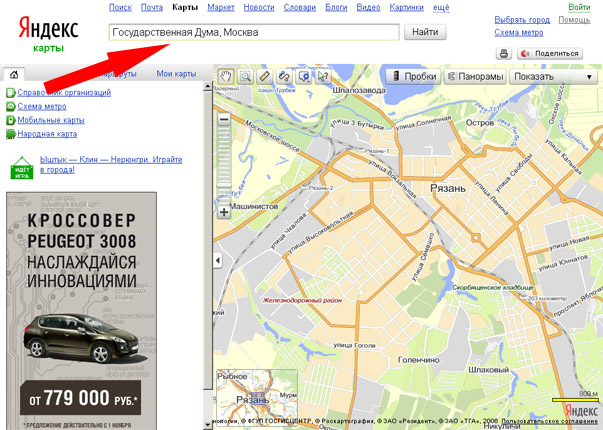 6.2. Составные линейные объекты.
6.2. Составные линейные объекты.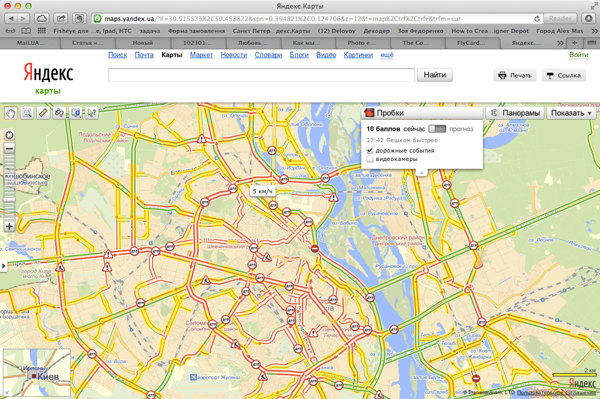 ), состоящие из отдельных участков. Они создаются в ходе редактирования участков линейных объектов, а затем редактируются как самостоятельные объекты. Подробнее см. в разделе 2.6.2. Составные линейные объекты.
), состоящие из отдельных участков. Они создаются в ходе редактирования участков линейных объектов, а затем редактируются как самостоятельные объекты. Подробнее см. в разделе 2.6.2. Составные линейные объекты. Одновременно включится режим создания нового объекта, аналогичного предыдущему (откроется панель атрибутирования, указатель переключится в режим рисования объекта).
Одновременно включится режим создания нового объекта, аналогичного предыдущему (откроется панель атрибутирования, указатель переключится в режим рисования объекта).
 ), состоящих из отдельных участков, см. в разделе 2.6.2. Составные линейные объекты.
), состоящих из отдельных участков, см. в разделе 2.6.2. Составные линейные объекты.


 д., в которых размещаются другие организации.
д., в которых размещаются другие организации.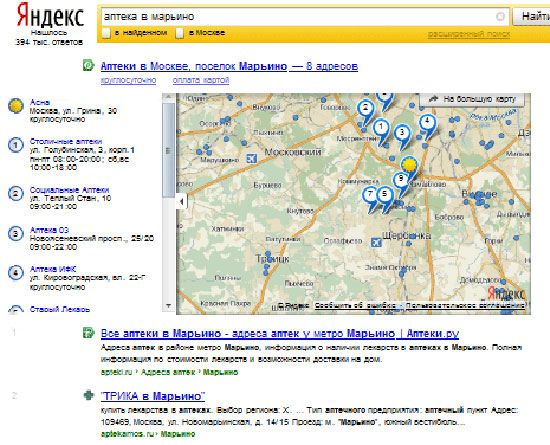

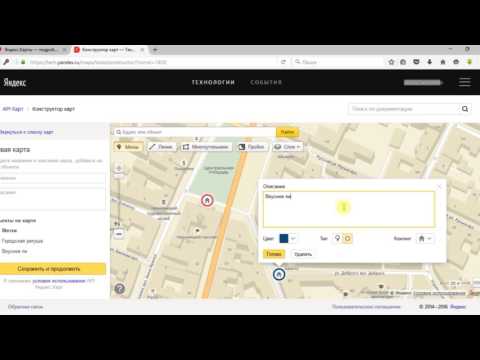 Когда маршрут движения автомобиля пролегает в 1 км от рекламируемой компании, водитель будет видеть иконку с ее логотипом. При тапе на пин отобразится информация об акциях, а также появятся кнопки действия («позвонить», «заказать»). Кроме того при необходимости пользователь сможет перестроить маршрут.
Когда маршрут движения автомобиля пролегает в 1 км от рекламируемой компании, водитель будет видеть иконку с ее логотипом. При тапе на пин отобразится информация об акциях, а также появятся кнопки действия («позвонить», «заказать»). Кроме того при необходимости пользователь сможет перестроить маршрут.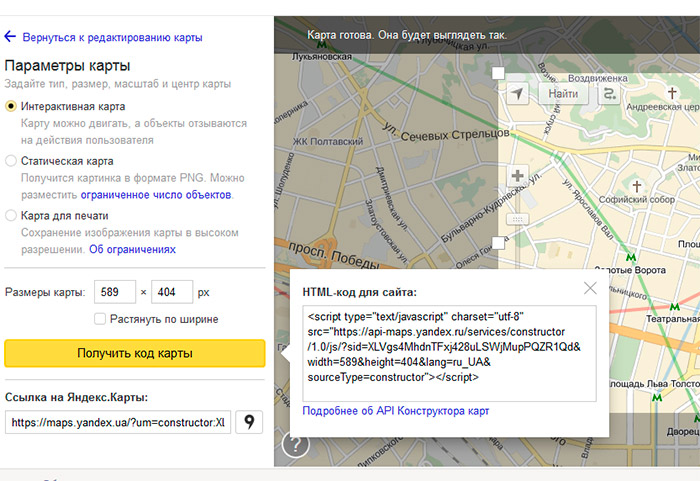
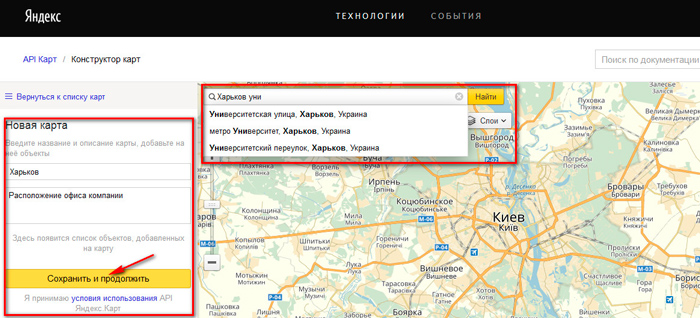 п. Технических ошибки, особенно если они долго остаются незамеченными, могут существенно повлиять на позиции сайта. Поэтому очень важно проводить регулярный аудит, проверяя основные SEO-параметры сайта, чтобы находить и исправлять любые ошибки сразу же.
п. Технических ошибки, особенно если они долго остаются незамеченными, могут существенно повлиять на позиции сайта. Поэтому очень важно проводить регулярный аудит, проверяя основные SEO-параметры сайта, чтобы находить и исправлять любые ошибки сразу же.
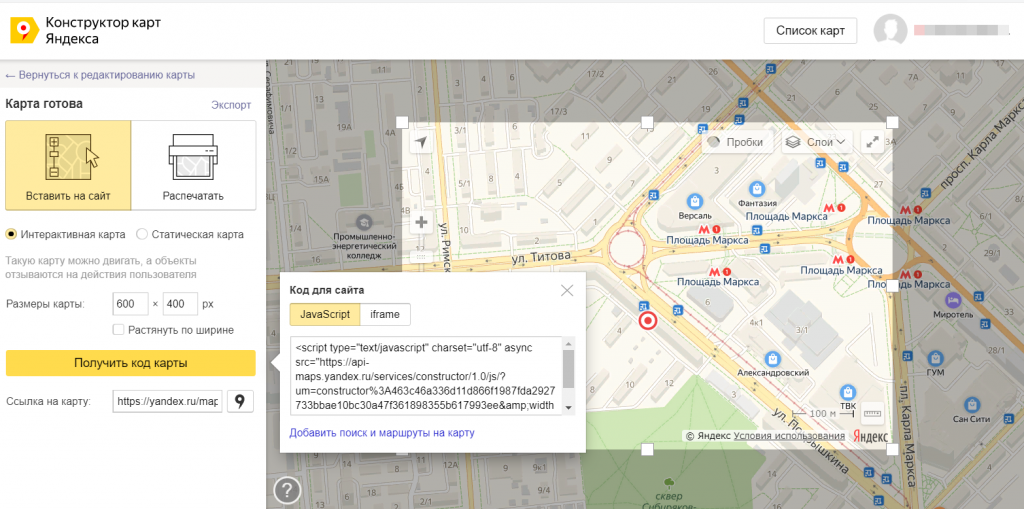 Вам не обязательно выполнять шаги рабочего процесса по порядку, а также вы всегда можете вернуться назад к любому шагу, чтобы изменить его настройки.
Вам не обязательно выполнять шаги рабочего процесса по порядку, а также вы всегда можете вернуться назад к любому шагу, чтобы изменить его настройки. Щелкните ссылку с именем, чтобы просмотреть профиль автора в ArcGIS.
Щелкните ссылку с именем, чтобы просмотреть профиль автора в ArcGIS.